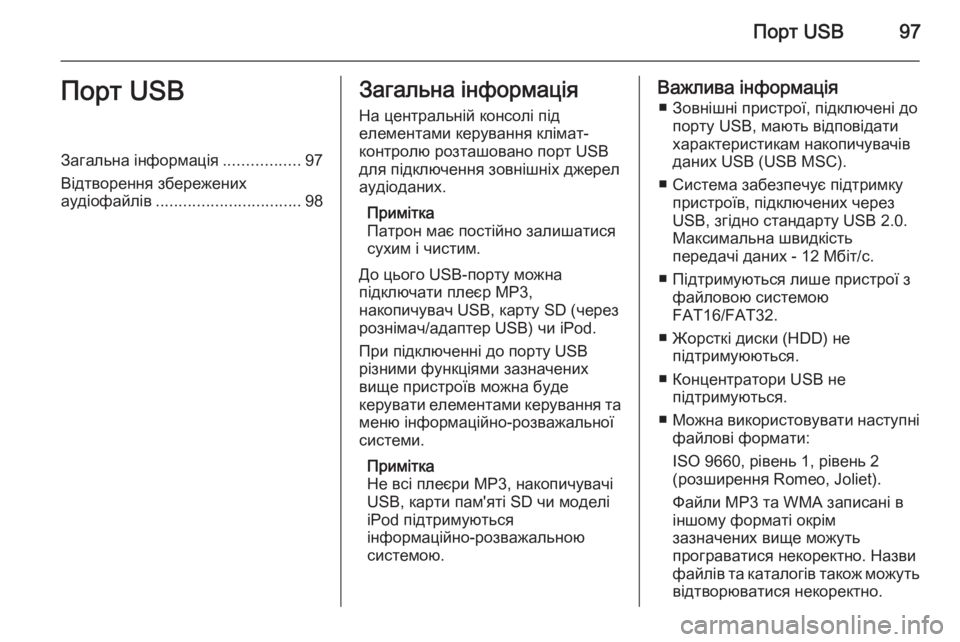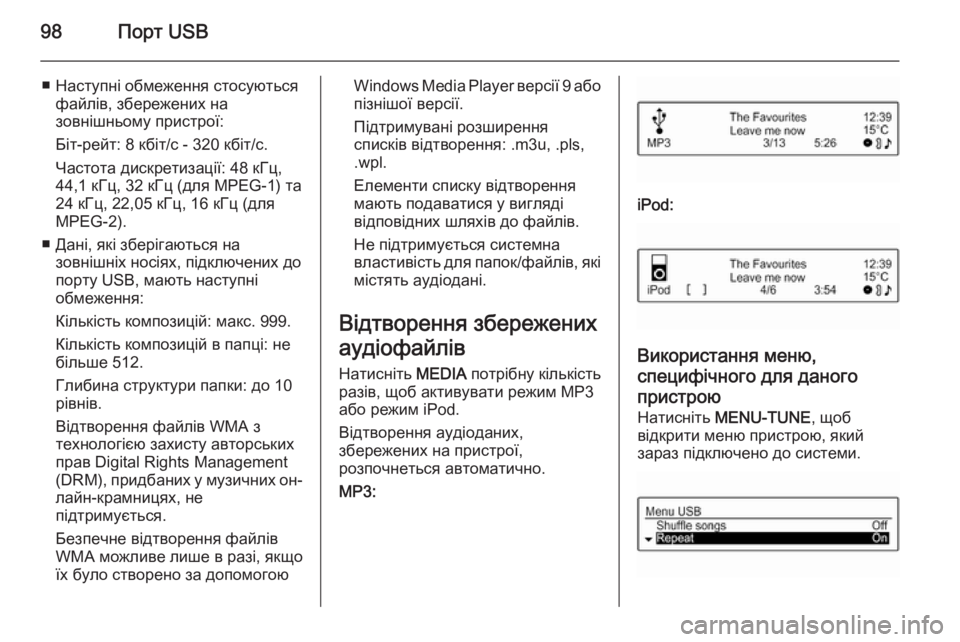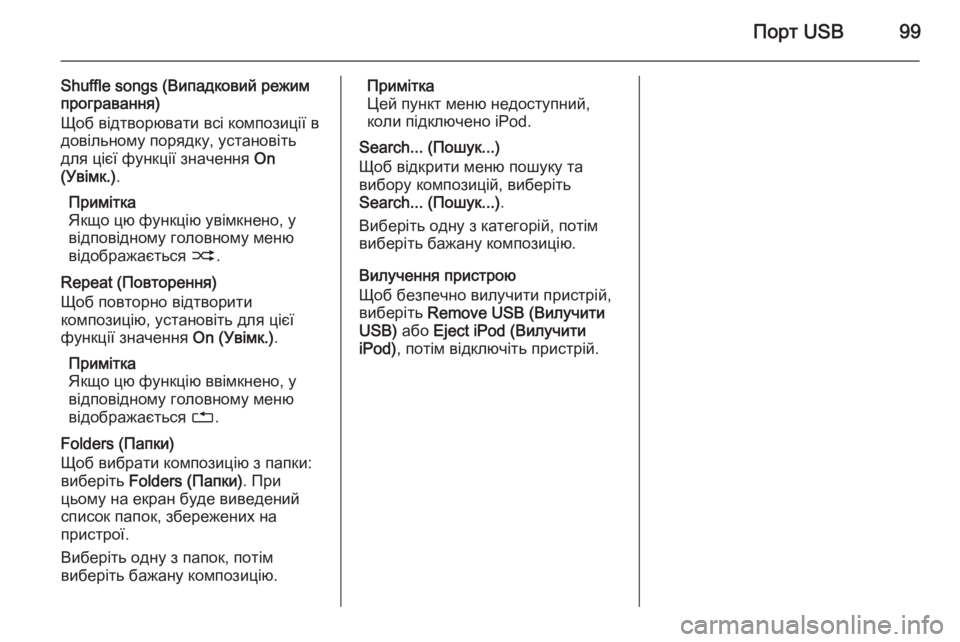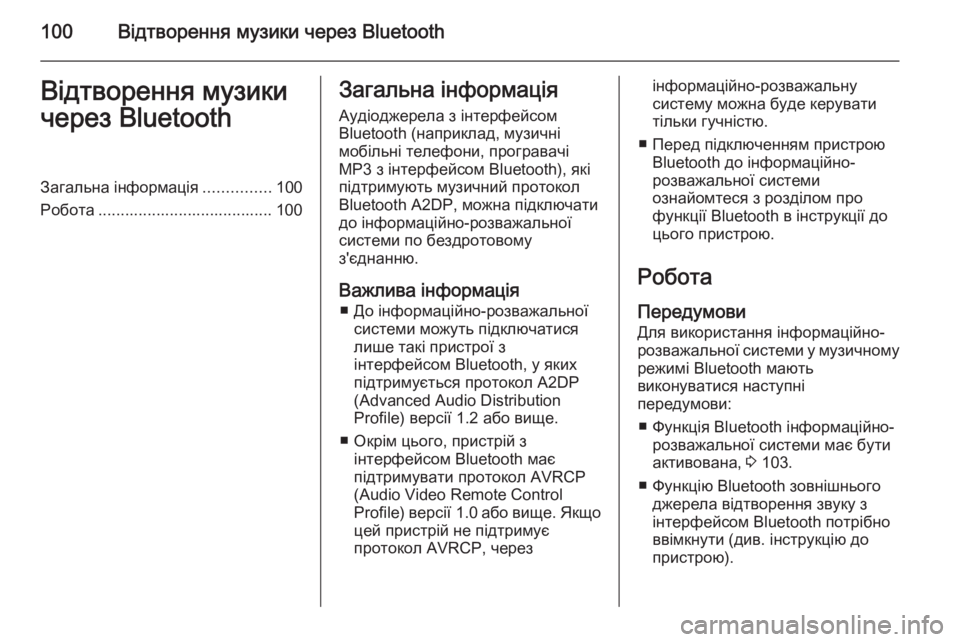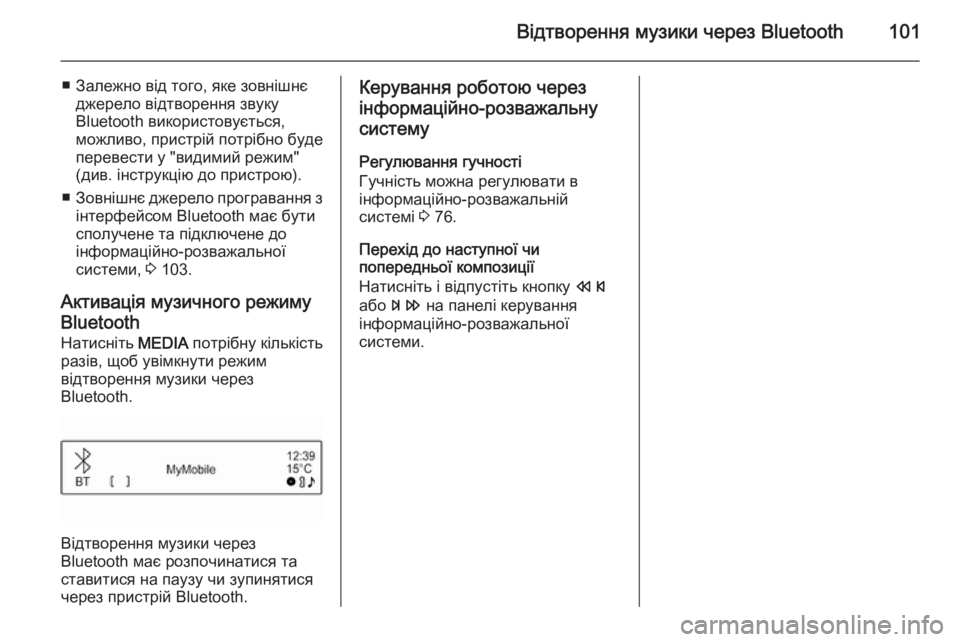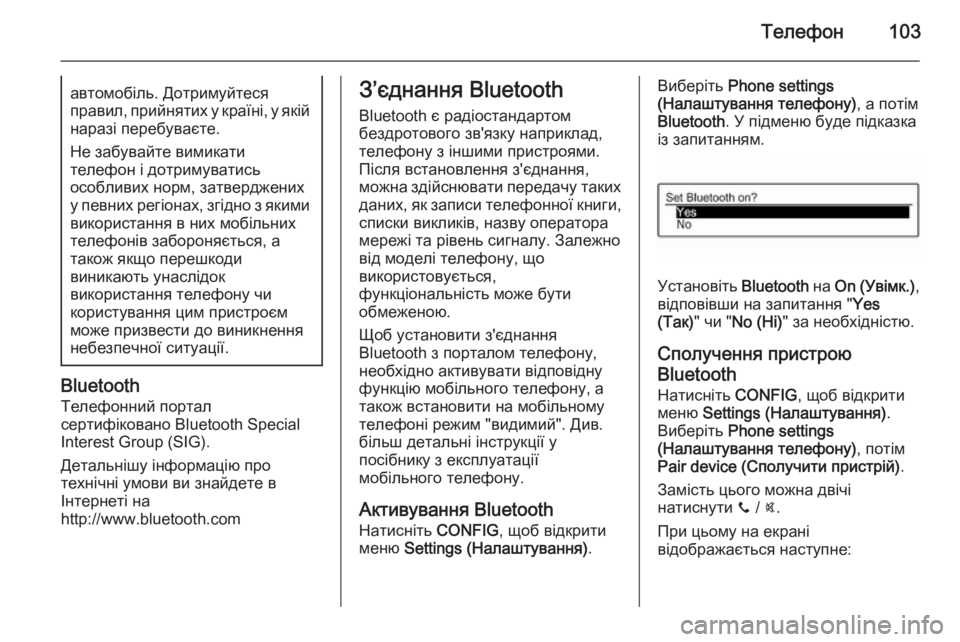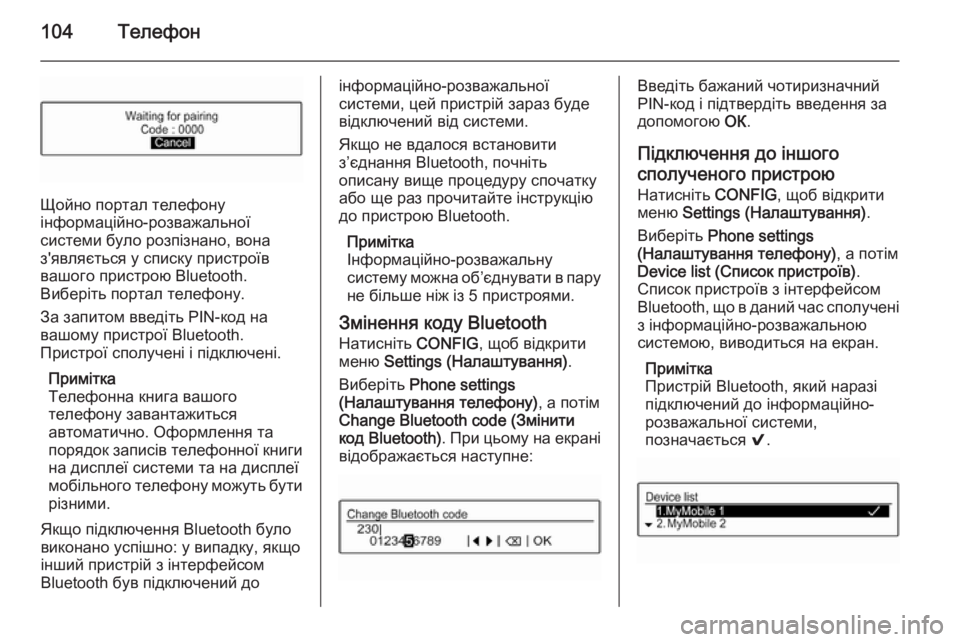Page 97 of 121
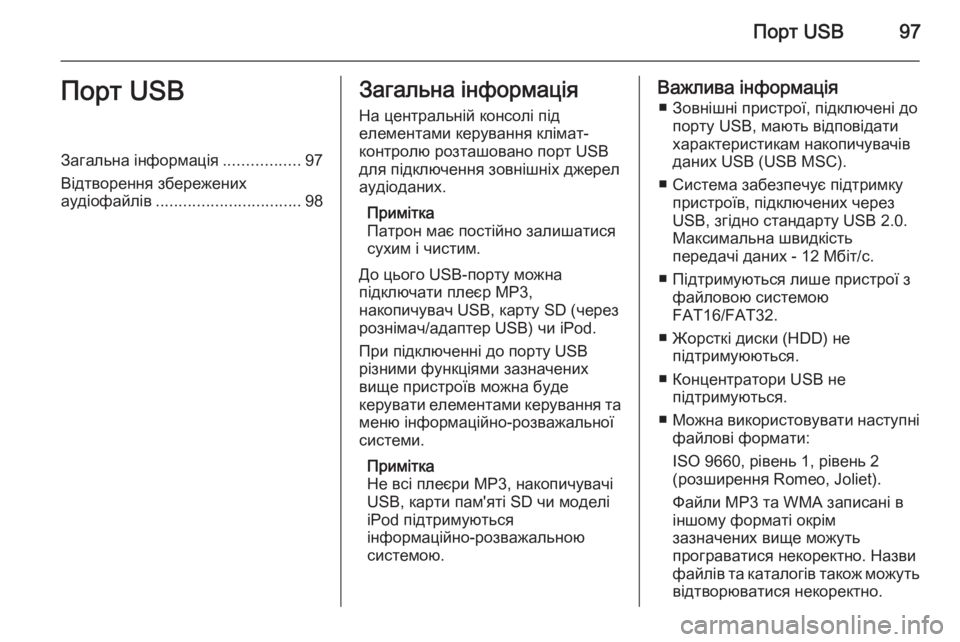
–Я–Њ—А—В USB97–Я–Њ—А—В USB–Ч–∞–≥–∞–ї—М–љ–∞ —Ц–љ—Д–Њ—А–Љ–∞—Ж—Ц—П.................97
–Т—Ц–і—В–≤–Њ—А–µ–љ–љ—П –Ј–±–µ—А–µ–ґ–µ–љ–Є—Е –∞—Г–і—Ц–Њ—Д–∞–є–ї—Ц–≤ ................................ 98–Ч–∞–≥–∞–ї—М–љ–∞ —Ц–љ—Д–Њ—А–Љ–∞—Ж—Ц—П
–Э–∞ —Ж–µ–љ—В—А–∞–ї—М–љ—Ц–є –Ї–Њ–љ—Б–Њ–ї—Ц –њ—Ц–і
–µ–ї–µ–Љ–µ–љ—В–∞–Љ–Є –Ї–µ—А—Г–≤–∞–љ–љ—П –Ї–ї—Ц–Љ–∞—В-
–Ї–Њ–љ—В—А–Њ–ї—О —А–Њ–Ј—В–∞—И–Њ–≤–∞–љ–Њ –њ–Њ—А—В USB
–і–ї—П –њ—Ц–і–Ї–ї—О—З–µ–љ–љ—П –Ј–Њ–≤–љ—Ц—И–љ—Ц—Е –і–ґ–µ—А–µ–ї
–∞—Г–і—Ц–Њ–і–∞–љ–Є—Е.
–Я—А–Є–Љ—Ц—В–Ї–∞
–Я–∞—В—А–Њ–љ –Љ–∞—Ф –њ–Њ—Б—В—Ц–є–љ–Њ –Ј–∞–ї–Є—И–∞—В–Є—Б—П —Б—Г—Е–Є–Љ —Ц —З–Є—Б—В–Є–Љ.
–Ф–Њ —Ж—М–Њ–≥–Њ USB-–њ–Њ—А—В—Г –Љ–Њ–ґ–љ–∞
–њ—Ц–і–Ї–ї—О—З–∞—В–Є –њ–ї–µ—Ф—А MP3,
–љ–∞–Ї–Њ–њ–Є—З—Г–≤–∞—З USB, –Ї–∞—А—В—Г SD (—З–µ—А–µ–Ј
—А–Њ–Ј–љ—Ц–Љ–∞—З/–∞–і–∞–њ—В–µ—А USB) —З–Є iPod.
–Я—А–Є –њ—Ц–і–Ї–ї—О—З–µ–љ–љ—Ц –і–Њ –њ–Њ—А—В—Г USB
—А—Ц–Ј–љ–Є–Љ–Є —Д—Г–љ–Ї—Ж—Ц—П–Љ–Є –Ј–∞–Ј–љ–∞—З–µ–љ–Є—Е
–≤–Є—Й–µ –њ—А–Є—Б—В—А–Њ—Ч–≤ –Љ–Њ–ґ–љ–∞ –±—Г–і–µ
–Ї–µ—А—Г–≤–∞—В–Є –µ–ї–µ–Љ–µ–љ—В–∞–Љ–Є –Ї–µ—А—Г–≤–∞–љ–љ—П —В–∞ –Љ–µ–љ—О —Ц–љ—Д–Њ—А–Љ–∞—Ж—Ц–є–љ–Њ-—А–Њ–Ј–≤–∞–ґ–∞–ї—М–љ–Њ—Ч
—Б–Є—Б—В–µ–Љ–Є.
–Я—А–Є–Љ—Ц—В–Ї–∞
–Э–µ –≤—Б—Ц –њ–ї–µ—Ф—А–Є –Ь–†3, –љ–∞–Ї–Њ–њ–Є—З—Г–≤–∞—З—Ц
USB, –Ї–∞—А—В–Є –њ–∞–Љ'—П—В—Ц SD —З–Є –Љ–Њ–і–µ–ї—Ц
iPod –њ—Ц–і—В—А–Є–Љ—Г—О—В—М—Б—П
—Ц–љ—Д–Њ—А–Љ–∞—Ж—Ц–є–љ–Њ-—А–Њ–Ј–≤–∞–ґ–∞–ї—М–љ–Њ—О
—Б–Є—Б—В–µ–Љ–Њ—О.–Т–∞–ґ–ї–Є–≤–∞ —Ц–љ—Д–Њ—А–Љ–∞—Ж—Ц—П
вЦ† –Ч–Њ–≤–љ—Ц—И–љ—Ц –њ—А–Є—Б—В—А–Њ—Ч, –њ—Ц–і–Ї–ї—О—З–µ–љ—Ц –і–Њ –њ–Њ—А—В—Г USB, –Љ–∞—О—В—М –≤—Ц–і–њ–Њ–≤—Ц–і–∞—В–Є
—Е–∞—А–∞–Ї—В–µ—А–Є—Б—В–Є–Ї–∞–Љ –љ–∞–Ї–Њ–њ–Є—З—Г–≤–∞—З—Ц–≤
–і–∞–љ–Є—Е USB (USB MSC).
вЦ† –°–Є—Б—В–µ–Љ–∞ –Ј–∞–±–µ–Ј–њ–µ—З—Г—Ф –њ—Ц–і—В—А–Є–Љ–Ї—Г –њ—А–Є—Б—В—А–Њ—Ч–≤, –њ—Ц–і–Ї–ї—О—З–µ–љ–Є—Е —З–µ—А–µ–Ј
USB, –Ј–≥—Ц–і–љ–Њ —Б—В–∞–љ–і–∞—А—В—Г USB 2.0.
–Ь–∞–Ї—Б–Є–Љ–∞–ї—М–љ–∞ —И–≤–Є–і–Ї—Ц—Б—В—М
–њ–µ—А–µ–і–∞—З—Ц –і–∞–љ–Є—Е - 12 –Ь–±—Ц—В/—Б.
вЦ† –Я—Ц–і—В—А–Є–Љ—Г—О—В—М—Б—П –ї–Є—И–µ –њ—А–Є—Б—В—А–Њ—Ч –Ј —Д–∞–є–ї–Њ–≤–Њ—О —Б–Є—Б—В–µ–Љ–Њ—О
FAT16/FAT32.
вЦ† –Ц–Њ—А—Б—В–Ї—Ц –і–Є—Б–Ї–Є (HDD) –љ–µ –њ—Ц–і—В—А–Є–Љ—Г—О—О—В—М—Б—П.
вЦ† –Ъ–Њ–љ—Ж–µ–љ—В—А–∞—В–Њ—А–Є USB –љ–µ –њ—Ц–і—В—А–Є–Љ—Г—О—В—М—Б—П.
вЦ† –Ь–Њ–ґ–љ–∞ –≤–Є–Ї–Њ—А–Є—Б—В–Њ–≤—Г–≤–∞—В–Є –љ–∞—Б—В—Г–њ–љ—Ц
—Д–∞–є–ї–Њ–≤—Ц —Д–Њ—А–Љ–∞—В–Є:
ISO 9660, —А—Ц–≤–µ–љ—М 1, —А—Ц–≤–µ–љ—М 2
(—А–Њ–Ј—И–Є—А–µ–љ–љ—П Romeo, Joliet).
–§–∞–є–ї–Є –Ь–†3 —В–∞ WMA –Ј–∞–њ–Є—Б–∞–љ—Ц –≤
—Ц–љ—И–Њ–Љ—Г —Д–Њ—А–Љ–∞—В—Ц –Њ–Ї—А—Ц–Љ
–Ј–∞–Ј–љ–∞—З–µ–љ–Є—Е –≤–Є—Й–µ –Љ–Њ–ґ—Г—В—М
–њ—А–Њ–≥—А–∞–≤–∞—В–Є—Б—П –љ–µ–Ї–Њ—А–µ–Ї—В–љ–Њ. –Э–∞–Ј–≤–Є
—Д–∞–є–ї—Ц–≤ —В–∞ –Ї–∞—В–∞–ї–Њ–≥—Ц–≤ —В–∞–Ї–Њ–ґ –Љ–Њ–ґ—Г—В—М
–≤—Ц–і—В–≤–Њ—А—О–≤–∞—В–Є—Б—П –љ–µ–Ї–Њ—А–µ–Ї—В–љ–Њ.
Page 98 of 121
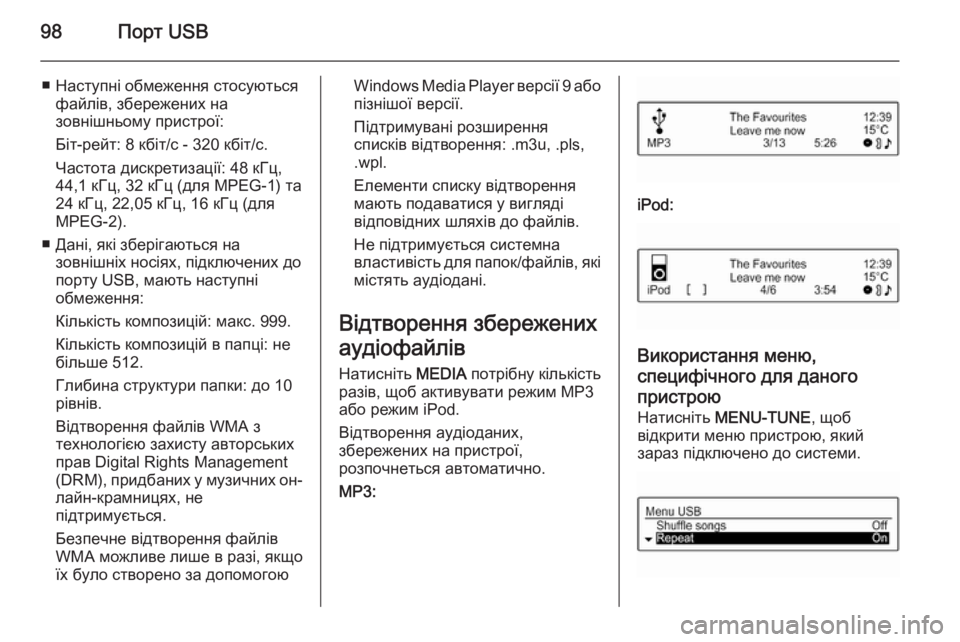
98–Я–Њ—А—В USB
вЦ† –Э–∞—Б—В—Г–њ–љ—Ц –Њ–±–Љ–µ–ґ–µ–љ–љ—П —Б—В–Њ—Б—Г—О—В—М—Б—П—Д–∞–є–ї—Ц–≤, –Ј–±–µ—А–µ–ґ–µ–љ–Є—Е –љ–∞
–Ј–Њ–≤–љ—Ц—И–љ—М–Њ–Љ—Г –њ—А–Є—Б—В—А–Њ—Ч:
–С—Ц—В-—А–µ–є—В: 8 –Ї–±—Ц—В/—Б - 320 –Ї–±—Ц—В/—Б.
–І–∞—Б—В–Њ—В–∞ –і–Є—Б–Ї—А–µ—В–Є–Ј–∞—Ж—Ц—Ч: 48 –Ї–У—Ж,
44,1 –Ї–У—Ж, 32 –Ї–У—Ж (–і–ї—П MPEG-1) —В–∞ 24 –Ї–У—Ж, 22,05 –Ї–У—Ж, 16 –Ї–У—Ж (–і–ї—П
MPEG-2).
вЦ† –Ф–∞–љ—Ц, —П–Ї—Ц –Ј–±–µ—А—Ц–≥–∞—О—В—М—Б—П –љ–∞ –Ј–Њ–≤–љ—Ц—И–љ—Ц—Е –љ–Њ—Б—Ц—П—Е, –њ—Ц–і–Ї–ї—О—З–µ–љ–Є—Е –і–Њ
–њ–Њ—А—В—Г USB, –Љ–∞—О—В—М –љ–∞—Б—В—Г–њ–љ—Ц
–Њ–±–Љ–µ–ґ–µ–љ–љ—П:
–Ъ—Ц–ї—М–Ї—Ц—Б—В—М –Ї–Њ–Љ–њ–Њ–Ј–Є—Ж—Ц–є: –Љ–∞–Ї—Б. 999.
–Ъ—Ц–ї—М–Ї—Ц—Б—В—М –Ї–Њ–Љ–њ–Њ–Ј–Є—Ж—Ц–є –≤ –њ–∞–њ—Ж—Ц: –љ–µ
–±—Ц–ї—М—И–µ 512.
–У–ї–Є–±–Є–љ–∞ —Б—В—А—Г–Ї—В—Г—А–Є –њ–∞–њ–Ї–Є: –і–Њ 10
—А—Ц–≤–љ—Ц–≤.
–Т—Ц–і—В–≤–Њ—А–µ–љ–љ—П —Д–∞–є–ї—Ц–≤ WMA –Ј
—В–µ—Е–љ–Њ–ї–Њ–≥—Ц—Ф—О –Ј–∞—Е–Є—Б—В—Г –∞–≤—В–Њ—А—Б—М–Ї–Є—Е
–њ—А–∞–≤ Digital Rights Management
(DRM), –њ—А–Є–і–±–∞–љ–Є—Е —Г –Љ—Г–Ј–Є—З–љ–Є—Е –Њ–љ-
–ї–∞–є–љ-–Ї—А–∞–Љ–љ–Є—Ж—П—Е, –љ–µ
–њ—Ц–і—В—А–Є–Љ—Г—Ф—В—М—Б—П.
–С–µ–Ј–њ–µ—З–љ–µ –≤—Ц–і—В–≤–Њ—А–µ–љ–љ—П —Д–∞–є–ї—Ц–≤
WMA –Љ–Њ–ґ–ї–Є–≤–µ –ї–Є—И–µ –≤ —А–∞–Ј—Ц, —П–Ї—Й–Њ —Ч—Е –±—Г–ї–Њ —Б—В–≤–Њ—А–µ–љ–Њ –Ј–∞ –і–Њ–њ–Њ–Љ–Њ–≥–Њ—ОWindows Media Player –≤–µ—А—Б—Ц—Ч 9 –∞–±–Њ
–њ—Ц–Ј–љ—Ц—И–Њ—Ч –≤–µ—А—Б—Ц—Ч.
–Я—Ц–і—В—А–Є–Љ—Г–≤–∞–љ—Ц —А–Њ–Ј—И–Є—А–µ–љ–љ—П
—Б–њ–Є—Б–Ї—Ц–≤ –≤—Ц–і—В–≤–Њ—А–µ–љ–љ—П: .m3u, .pls,
.wpl.
–Х–ї–µ–Љ–µ–љ—В–Є —Б–њ–Є—Б–Ї—Г –≤—Ц–і—В–≤–Њ—А–µ–љ–љ—П
–Љ–∞—О—В—М –њ–Њ–і–∞–≤–∞—В–Є—Б—П —Г –≤–Є–≥–ї—П–і—Ц
–≤—Ц–і–њ–Њ–≤—Ц–і–љ–Є—Е —И–ї—П—Е—Ц–≤ –і–Њ —Д–∞–є–ї—Ц–≤.
–Э–µ –њ—Ц–і—В—А–Є–Љ—Г—Ф—В—М—Б—П —Б–Є—Б—В–µ–Љ–љ–∞
–≤–ї–∞—Б—В–Є–≤—Ц—Б—В—М –і–ї—П –њ–∞–њ–Њ–Ї/—Д–∞–є–ї—Ц–≤, —П–Ї—Ц –Љ—Ц—Б—В—П—В—М –∞—Г–і—Ц–Њ–і–∞–љ—Ц.
–Т—Ц–і—В–≤–Њ—А–µ–љ–љ—П –Ј–±–µ—А–µ–ґ–µ–љ–Є—Е –∞—Г–і—Ц–Њ—Д–∞–є–ї—Ц–≤
–Э–∞—В–Є—Б–љ—Ц—В—М MEDIA –њ–Њ—В—А—Ц–±–љ—Г –Ї—Ц–ї—М–Ї—Ц—Б—В—М
—А–∞–Ј—Ц–≤, —Й–Њ–± –∞–Ї—В–Є–≤—Г–≤–∞—В–Є —А–µ–ґ–Є–Љ MP3
–∞–±–Њ —А–µ–ґ–Є–Љ iPod.
–Т—Ц–і—В–≤–Њ—А–µ–љ–љ—П –∞—Г–і—Ц–Њ–і–∞–љ–Є—Е,
–Ј–±–µ—А–µ–ґ–µ–љ–Є—Е –љ–∞ –њ—А–Є—Б—В—А–Њ—Ч,
—А–Њ–Ј–њ–Њ—З–љ–µ—В—М—Б—П –∞–≤—В–Њ–Љ–∞—В–Є—З–љ–Њ.
–Ь–†3:
iPod:
–Т–Є–Ї–Њ—А–Є—Б—В–∞–љ–љ—П –Љ–µ–љ—О,
—Б–њ–µ—Ж–Є—Д—Ц—З–љ–Њ–≥–Њ –і–ї—П –і–∞–љ–Њ–≥–Њ
–њ—А–Є—Б—В—А–Њ—О –Э–∞—В–Є—Б–љ—Ц—В—М MENU-TUNE , —Й–Њ–±
–≤—Ц–і–Ї—А–Є—В–Є –Љ–µ–љ—О –њ—А–Є—Б—В—А–Њ—О, —П–Ї–Є–є
–Ј–∞—А–∞–Ј –њ—Ц–і–Ї–ї—О—З–µ–љ–Њ –і–Њ —Б–Є—Б—В–µ–Љ–Є.
Page 99 of 121
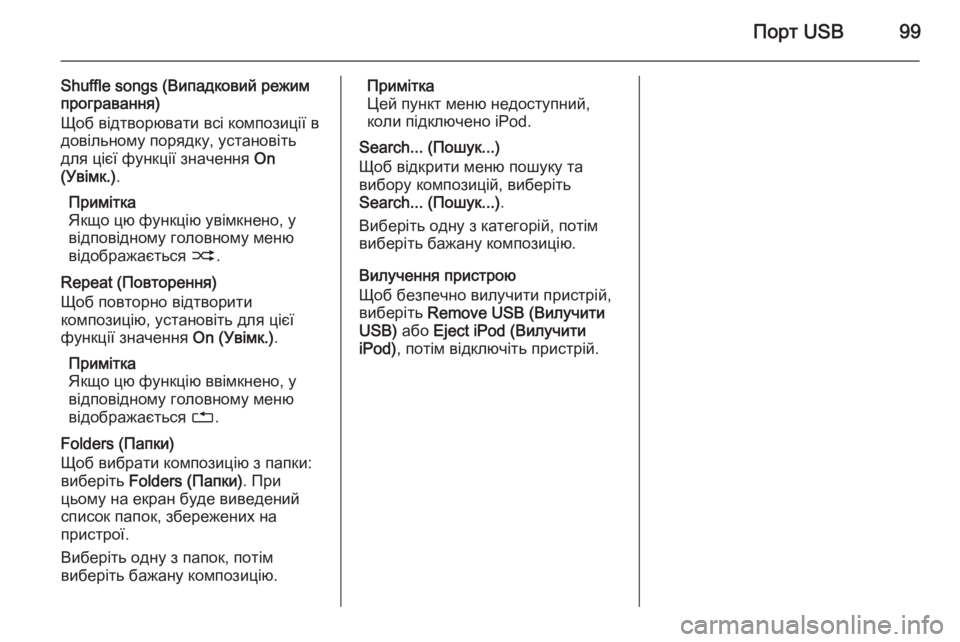
–Я–Њ—А—В USB99
Shuffle songs (–Т–Є–њ–∞–і–Ї–Њ–≤–Є–є —А–µ–ґ–Є–Љ
–њ—А–Њ–≥—А–∞–≤–∞–љ–љ—П)
–©–Њ–± –≤—Ц–і—В–≤–Њ—А—О–≤–∞—В–Є –≤—Б—Ц –Ї–Њ–Љ–њ–Њ–Ј–Є—Ж—Ц—Ч –≤
–і–Њ–≤—Ц–ї—М–љ–Њ–Љ—Г –њ–Њ—А—П–і–Ї—Г, —Г—Б—В–∞–љ–Њ–≤—Ц—В—М
–і–ї—П —Ж—Ц—Ф—Ч —Д—Г–љ–Ї—Ж—Ц—Ч –Ј–љ–∞—З–µ–љ–љ—П On
(–£–≤—Ц–Љ–Ї.) .
–Я—А–Є–Љ—Ц—В–Ї–∞
–ѓ–Ї—Й–Њ —Ж—О —Д—Г–љ–Ї—Ж—Ц—О —Г–≤—Ц–Љ–Ї–љ–µ–љ–Њ, —Г –≤—Ц–і–њ–Њ–≤—Ц–і–љ–Њ–Љ—Г –≥–Њ–ї–Њ–≤–љ–Њ–Љ—Г –Љ–µ–љ—О
–≤—Ц–і–Њ–±—А–∞–ґ–∞—Ф—В—М—Б—П 2.
Repeat (–Я–Њ–≤—В–Њ—А–µ–љ–љ—П)
–©–Њ–± –њ–Њ–≤—В–Њ—А–љ–Њ –≤—Ц–і—В–≤–Њ—А–Є—В–Є
–Ї–Њ–Љ–њ–Њ–Ј–Є—Ж—Ц—О, —Г—Б—В–∞–љ–Њ–≤—Ц—В—М –і–ї—П —Ж—Ц—Ф—Ч
—Д—Г–љ–Ї—Ж—Ц—Ч –Ј–љ–∞—З–µ–љ–љ—П On (–£–≤—Ц–Љ–Ї.).
–Я—А–Є–Љ—Ц—В–Ї–∞
–ѓ–Ї—Й–Њ —Ж—О —Д—Г–љ–Ї—Ж—Ц—О –≤–≤—Ц–Љ–Ї–љ–µ–љ–Њ, —Г
–≤—Ц–і–њ–Њ–≤—Ц–і–љ–Њ–Љ—Г –≥–Њ–ї–Њ–≤–љ–Њ–Љ—Г –Љ–µ–љ—О
–≤—Ц–і–Њ–±—А–∞–ґ–∞—Ф—В—М—Б—П 1.
Folders (–Я–∞–њ–Ї–Є)
–©–Њ–± –≤–Є–±—А–∞—В–Є –Ї–Њ–Љ–њ–Њ–Ј–Є—Ж—Ц—О –Ј –њ–∞–њ–Ї–Є:
–≤–Є–±–µ—А—Ц—В—М Folders (–Я–∞–њ–Ї–Є) . –Я—А–Є
—Ж—М–Њ–Љ—Г –љ–∞ –µ–Ї—А–∞–љ –±—Г–і–µ –≤–Є–≤–µ–і–µ–љ–Є–є
—Б–њ–Є—Б–Њ–Ї –њ–∞–њ–Њ–Ї, –Ј–±–µ—А–µ–ґ–µ–љ–Є—Е –љ–∞
–њ—А–Є—Б—В—А–Њ—Ч.
–Т–Є–±–µ—А—Ц—В—М –Њ–і–љ—Г –Ј –њ–∞–њ–Њ–Ї, –њ–Њ—В—Ц–Љ
–≤–Є–±–µ—А—Ц—В—М –±–∞–ґ–∞–љ—Г –Ї–Њ–Љ–њ–Њ–Ј–Є—Ж—Ц—О.–Я—А–Є–Љ—Ц—В–Ї–∞
–¶–µ–є –њ—Г–љ–Ї—В –Љ–µ–љ—О –љ–µ–і–Њ—Б—В—Г–њ–љ–Є–є,
–Ї–Њ–ї–Є –њ—Ц–і–Ї–ї—О—З–µ–љ–Њ iPod.
Search... (–Я–Њ—И—Г–Ї...)
–©–Њ–± –≤—Ц–і–Ї—А–Є—В–Є –Љ–µ–љ—О –њ–Њ—И—Г–Ї—Г —В–∞
–≤–Є–±–Њ—А—Г –Ї–Њ–Љ–њ–Њ–Ј–Є—Ж—Ц–є, –≤–Є–±–µ—А—Ц—В—М
Search... (–Я–Њ—И—Г–Ї...) .
–Т–Є–±–µ—А—Ц—В—М –Њ–і–љ—Г –Ј –Ї–∞—В–µ–≥–Њ—А—Ц–є, –њ–Њ—В—Ц–Љ
–≤–Є–±–µ—А—Ц—В—М –±–∞–ґ–∞–љ—Г –Ї–Њ–Љ–њ–Њ–Ј–Є—Ж—Ц—О.
–Т–Є–ї—Г—З–µ–љ–љ—П –њ—А–Є—Б—В—А–Њ—О
–©–Њ–± –±–µ–Ј–њ–µ—З–љ–Њ –≤–Є–ї—Г—З–Є—В–Є –њ—А–Є—Б—В—А—Ц–є,
–≤–Є–±–µ—А—Ц—В—М Remove USB (–Т–Є–ї—Г—З–Є—В–Є
USB) –∞–±–Њ Eject iPod (–Т–Є–ї—Г—З–Є—В–Є
iPod) , –њ–Њ—В—Ц–Љ –≤—Ц–і–Ї–ї—О—З—Ц—В—М –њ—А–Є—Б—В—А—Ц–є.
Page 100 of 121
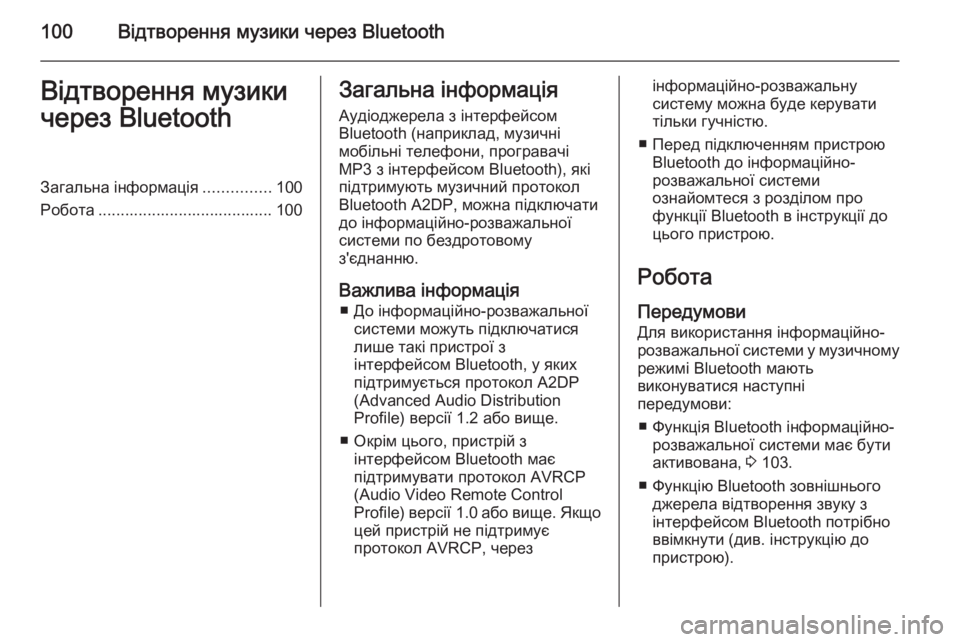
100–Т—Ц–і—В–≤–Њ—А–µ–љ–љ—П –Љ—Г–Ј–Є–Ї–Є —З–µ—А–µ–Ј Bluetooth–Т—Ц–і—В–≤–Њ—А–µ–љ–љ—П –Љ—Г–Ј–Є–Ї–Є
—З–µ—А–µ–Ј Bluetooth–Ч–∞–≥–∞–ї—М–љ–∞ —Ц–љ—Д–Њ—А–Љ–∞—Ж—Ц—П ...............100
–†–Њ–±–Њ—В–∞ ....................................... 100–Ч–∞–≥–∞–ї—М–љ–∞ —Ц–љ—Д–Њ—А–Љ–∞—Ж—Ц—П
–Р—Г–і—Ц–Њ–і–ґ–µ—А–µ–ї–∞ –Ј —Ц–љ—В–µ—А—Д–µ–є—Б–Њ–Љ
Bluetooth (–љ–∞–њ—А–Є–Ї–ї–∞–і, –Љ—Г–Ј–Є—З–љ—Ц
–Љ–Њ–±—Ц–ї—М–љ—Ц —В–µ–ї–µ—Д–Њ–љ–Є, –њ—А–Њ–≥—А–∞–≤–∞—З—Ц
–Ь–†3 –Ј —Ц–љ—В–µ—А—Д–µ–є—Б–Њ–Љ Bluetooth), —П–Ї—Ц
–њ—Ц–і—В—А–Є–Љ—Г—О—В—М –Љ—Г–Ј–Є—З–љ–Є–є –њ—А–Њ—В–Њ–Ї–Њ–ї
Bluetooth A2DP, –Љ–Њ–ґ–љ–∞ –њ—Ц–і–Ї–ї—О—З–∞—В–Є
–і–Њ —Ц–љ—Д–Њ—А–Љ–∞—Ж—Ц–є–љ–Њ-—А–Њ–Ј–≤–∞–ґ–∞–ї—М–љ–Њ—Ч
—Б–Є—Б—В–µ–Љ–Є –њ–Њ –±–µ–Ј–і—А–Њ—В–Њ–≤–Њ–Љ—Г
–Ј'—Ф–і–љ–∞–љ–љ—О.
–Т–∞–ґ–ї–Є–≤–∞ —Ц–љ—Д–Њ—А–Љ–∞—Ж—Ц—П вЦ† –Ф–Њ —Ц–љ—Д–Њ—А–Љ–∞—Ж—Ц–є–љ–Њ-—А–Њ–Ј–≤–∞–ґ–∞–ї—М–љ–Њ—Ч —Б–Є—Б—В–µ–Љ–Є –Љ–Њ–ґ—Г—В—М –њ—Ц–і–Ї–ї—О—З–∞—В–Є—Б—П
–ї–Є—И–µ —В–∞–Ї—Ц –њ—А–Є—Б—В—А–Њ—Ч –Ј
—Ц–љ—В–µ—А—Д–µ–є—Б–Њ–Љ Bluetooth, —Г —П–Ї–Є—Е
–њ—Ц–і—В—А–Є–Љ—Г—Ф—В—М—Б—П –њ—А–Њ—В–Њ–Ї–Њ–ї A2DP
(Advanced Audio Distribution
Profile) –≤–µ—А—Б—Ц—Ч 1.2 –∞–±–Њ –≤–Є—Й–µ.
вЦ† –Ю–Ї—А—Ц–Љ —Ж—М–Њ–≥–Њ, –њ—А–Є—Б—В—А—Ц–є –Ј —Ц–љ—В–µ—А—Д–µ–є—Б–Њ–Љ Bluetooth –Љ–∞—Ф
–њ—Ц–і—В—А–Є–Љ—Г–≤–∞—В–Є –њ—А–Њ—В–Њ–Ї–Њ–ї AVRCP (Audio Video Remote Control
Profile) –≤–µ—А—Б—Ц—Ч 1.0 –∞–±–Њ –≤–Є—Й–µ. –ѓ–Ї—Й–Њ
—Ж–µ–є –њ—А–Є—Б—В—А—Ц–є –љ–µ –њ—Ц–і—В—А–Є–Љ—Г—Ф
–њ—А–Њ—В–Њ–Ї–Њ–ї AVRCP, —З–µ—А–µ–Ј—Ц–љ—Д–Њ—А–Љ–∞—Ж—Ц–є–љ–Њ-—А–Њ–Ј–≤–∞–ґ–∞–ї—М–љ—Г
—Б–Є—Б—В–µ–Љ—Г –Љ–Њ–ґ–љ–∞ –±—Г–і–µ –Ї–µ—А—Г–≤–∞—В–Є
—В—Ц–ї—М–Ї–Є –≥—Г—З–љ—Ц—Б—В—О.
вЦ† –Я–µ—А–µ–і –њ—Ц–і–Ї–ї—О—З–µ–љ–љ—П–Љ –њ—А–Є—Б—В—А–Њ—О Bluetooth –і–Њ —Ц–љ—Д–Њ—А–Љ–∞—Ж—Ц–є–љ–Њ-
—А–Њ–Ј–≤–∞–ґ–∞–ї—М–љ–Њ—Ч —Б–Є—Б—В–µ–Љ–Є
–Њ–Ј–љ–∞–є–Њ–Љ—В–µ—Б—П –Ј —А–Њ–Ј–і—Ц–ї–Њ–Љ –њ—А–Њ
—Д—Г–љ–Ї—Ж—Ц—Ч Bluetooth –≤ —Ц–љ—Б—В—А—Г–Ї—Ж—Ц—Ч –і–Њ
—Ж—М–Њ–≥–Њ –њ—А–Є—Б—В—А–Њ—О.
–†–Њ–±–Њ—В–∞
–Я–µ—А–µ–і—Г–Љ–Њ–≤–Є –Ф–ї—П –≤–Є–Ї–Њ—А–Є—Б—В–∞–љ–љ—П —Ц–љ—Д–Њ—А–Љ–∞—Ж—Ц–є–љ–Њ-
—А–Њ–Ј–≤–∞–ґ–∞–ї—М–љ–Њ—Ч —Б–Є—Б—В–µ–Љ–Є —Г –Љ—Г–Ј–Є—З–љ–Њ–Љ—Г
—А–µ–ґ–Є–Љ—Ц Bluetooth –Љ–∞—О—В—М
–≤–Є–Ї–Њ–љ—Г–≤–∞—В–Є—Б—П –љ–∞—Б—В—Г–њ–љ—Ц
–њ–µ—А–µ–і—Г–Љ–Њ–≤–Є:
вЦ† –§—Г–љ–Ї—Ж—Ц—П Bluetooth —Ц–љ—Д–Њ—А–Љ–∞—Ж—Ц–є–љ–Њ- —А–Њ–Ј–≤–∞–ґ–∞–ї—М–љ–Њ—Ч —Б–Є—Б—В–µ–Љ–Є –Љ–∞—Ф –±—Г—В–Є
–∞–Ї—В–Є–≤–Њ–≤–∞–љ–∞, 3 103.
вЦ† –§—Г–љ–Ї—Ж—Ц—О Bluetooth –Ј–Њ–≤–љ—Ц—И–љ—М–Њ–≥–Њ –і–ґ–µ—А–µ–ї–∞ –≤—Ц–і—В–≤–Њ—А–µ–љ–љ—П –Ј–≤—Г–Ї—Г –Ј
—Ц–љ—В–µ—А—Д–µ–є—Б–Њ–Љ Bluetooth –њ–Њ—В—А—Ц–±–љ–Њ
–≤–≤—Ц–Љ–Ї–љ—Г—В–Є (–і–Є–≤. —Ц–љ—Б—В—А—Г–Ї—Ж—Ц—О –і–Њ
–њ—А–Є—Б—В—А–Њ—О).
Page 101 of 121
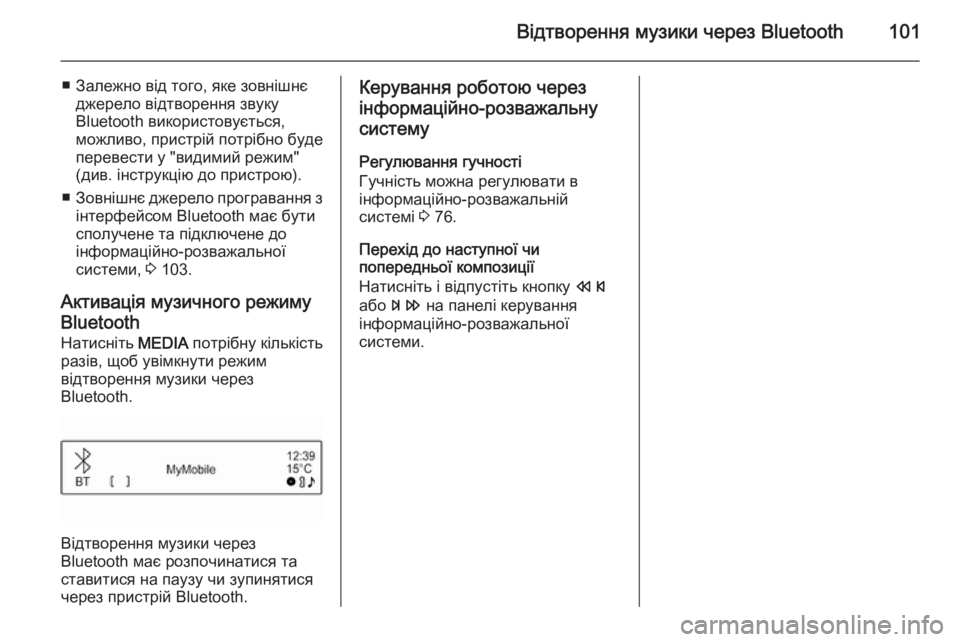
–Т—Ц–і—В–≤–Њ—А–µ–љ–љ—П –Љ—Г–Ј–Є–Ї–Є —З–µ—А–µ–Ј Bluetooth101
вЦ† –Ч–∞–ї–µ–ґ–љ–Њ –≤—Ц–і —В–Њ–≥–Њ, —П–Ї–µ –Ј–Њ–≤–љ—Ц—И–љ—Ф–і–ґ–µ—А–µ–ї–Њ –≤—Ц–і—В–≤–Њ—А–µ–љ–љ—П –Ј–≤—Г–Ї—Г
Bluetooth –≤–Є–Ї–Њ—А–Є—Б—В–Њ–≤—Г—Ф—В—М—Б—П,
–Љ–Њ–ґ–ї–Є–≤–Њ, –њ—А–Є—Б—В—А—Ц–є –њ–Њ—В—А—Ц–±–љ–Њ –±—Г–і–µ –њ–µ—А–µ–≤–µ—Б—В–Є —Г "–≤–Є–і–Є–Љ–Є–є —А–µ–ґ–Є–Љ"
(–і–Є–≤. —Ц–љ—Б—В—А—Г–Ї—Ж—Ц—О –і–Њ –њ—А–Є—Б—В—А–Њ—О).
вЦ† –Ч–Њ–≤–љ—Ц—И–љ—Ф –і–ґ–µ—А–µ–ї–Њ –њ—А–Њ–≥—А–∞–≤–∞–љ–љ—П –Ј
—Ц–љ—В–µ—А—Д–µ–є—Б–Њ–Љ Bluetooth –Љ–∞—Ф –±—Г—В–Є
—Б–њ–Њ–ї—Г—З–µ–љ–µ —В–∞ –њ—Ц–і–Ї–ї—О—З–µ–љ–µ –і–Њ
—Ц–љ—Д–Њ—А–Љ–∞—Ж—Ц–є–љ–Њ-—А–Њ–Ј–≤–∞–ґ–∞–ї—М–љ–Њ—Ч
—Б–Є—Б—В–µ–Љ–Є, 3 103.
–Р–Ї—В–Є–≤–∞—Ж—Ц—П –Љ—Г–Ј–Є—З–љ–Њ–≥–Њ —А–µ–ґ–Є–Љ—Г Bluetooth
–Э–∞—В–Є—Б–љ—Ц—В—М MEDIA –њ–Њ—В—А—Ц–±–љ—Г –Ї—Ц–ї—М–Ї—Ц—Б—В—М
—А–∞–Ј—Ц–≤, —Й–Њ–± —Г–≤—Ц–Љ–Ї–љ—Г—В–Є —А–µ–ґ–Є–Љ
–≤—Ц–і—В–≤–Њ—А–µ–љ–љ—П –Љ—Г–Ј–Є–Ї–Є —З–µ—А–µ–Ј
Bluetooth.
–Т—Ц–і—В–≤–Њ—А–µ–љ–љ—П –Љ—Г–Ј–Є–Ї–Є —З–µ—А–µ–Ј
Bluetooth –Љ–∞—Ф —А–Њ–Ј–њ–Њ—З–Є–љ–∞—В–Є—Б—П —В–∞
—Б—В–∞–≤–Є—В–Є—Б—П –љ–∞ –њ–∞—Г–Ј—Г —З–Є –Ј—Г–њ–Є–љ—П—В–Є—Б—П
—З–µ—А–µ–Ј –њ—А–Є—Б—В—А—Ц–є Bluetooth.
–Ъ–µ—А—Г–≤–∞–љ–љ—П —А–Њ–±–Њ—В–Њ—О —З–µ—А–µ–Ј
—Ц–љ—Д–Њ—А–Љ–∞—Ж—Ц–є–љ–Њ-—А–Њ–Ј–≤–∞–ґ–∞–ї—М–љ—Г
—Б–Є—Б—В–µ–Љ—Г
–†–µ–≥—Г–ї—О–≤–∞–љ–љ—П –≥—Г—З–љ–Њ—Б—В—Ц
–У—Г—З–љ—Ц—Б—В—М –Љ–Њ–ґ–љ–∞ —А–µ–≥—Г–ї—О–≤–∞—В–Є –≤
—Ц–љ—Д–Њ—А–Љ–∞—Ж—Ц–є–љ–Њ-—А–Њ–Ј–≤–∞–ґ–∞–ї—М–љ—Ц–є
—Б–Є—Б—В–µ–Љ—Ц 3 76.
–Я–µ—А–µ—Е—Ц–і –і–Њ –љ–∞—Б—В—Г–њ–љ–Њ—Ч —З–Є
–њ–Њ–њ–µ—А–µ–і–љ—М–Њ—Ч –Ї–Њ–Љ–њ–Њ–Ј–Є—Ж—Ц—Ч
–Э–∞—В–Є—Б–љ—Ц—В—М —Ц –≤—Ц–і–њ—Г—Б—В—Ц—В—М –Ї–љ–Њ–њ–Ї—Г s
–∞–±–Њ u –љ–∞ –њ–∞–љ–µ–ї—Ц –Ї–µ—А—Г–≤–∞–љ–љ—П
—Ц–љ—Д–Њ—А–Љ–∞—Ж—Ц–є–љ–Њ-—А–Њ–Ј–≤–∞–ґ–∞–ї—М–љ–Њ—Ч
—Б–Є—Б—В–µ–Љ–Є.
Page 102 of 121

102–Ґ–µ–ї–µ—Д–Њ–љ–Ґ–µ–ї–µ—Д–Њ–љ–Ч–∞–≥–∞–ї—М–љ–∞ —Ц–љ—Д–Њ—А–Љ–∞—Ж—Ц—П...............102
–ЧвАЩ—Ф–і–љ–∞–љ–љ—П Bluetooth ..................103
–Х–Ї—Б—В—А–µ–љ–Є–є –≤–Є–Ї–ї–Є–Ї .....................105
–†–Њ–±–Њ—В–∞ ....................................... 106
–Ь–Њ–±—Ц–ї—М–љ—Ц —В–µ–ї–µ—Д–Њ–љ–Є —В–∞
—А–∞–і—Ц–Њ–Њ–±–ї–∞–і–љ–∞–љ–љ—П CB ................110–Ч–∞–≥–∞–ї—М–љ–∞ —Ц–љ—Д–Њ—А–Љ–∞—Ж—Ц—П
–Я–Њ—А—В–∞–ї —В–µ–ї–µ—Д–Њ–љ—Г –љ–∞–і–∞—Ф
–Љ–Њ–ґ–ї–Є–≤—Ц—Б—В—М —Б–њ—Ц–ї–Ї—Г–≤–∞—В–Є—Б—П –њ–Њ
—В–µ–ї–µ—Д–Њ–љ—Г –Ј–∞ –і–Њ–њ–Њ–Љ–Њ–≥–Њ—О –Љ—Ц–Ї—А–Њ—Д–Њ–љ–∞ —В–∞ –і–Є–љ–∞–Љ—Ц–Ї—Ц–≤ –∞–≤—В–Њ–Љ–Њ–±—Ц–ї—П, –∞ —В–∞–Ї–Њ–ґ
–Ї–µ—А—Г–≤–∞—В–Є –љ–∞–є–±—Ц–ї—М—И –≤–∞–ґ–ї–Є–≤–Є–Љ–Є
—Д—Г–љ–Ї—Ж—Ц—П–Љ–Є –Љ–Њ–±—Ц–ї—М–љ–Њ–≥–Њ —В–µ–ї–µ—Д–Њ–љ—Г
—З–µ—А–µ–Ј —Ц–љ—Д–Њ—А–Љ–∞—Ж—Ц–є–љ–Њ-—А–Њ–Ј–≤–∞–ґ–∞–ї—М–љ—Г
—Б–Є—Б—В–µ–Љ—Г –∞–≤—В–Њ–Љ–Њ–±—Ц–ї—П. –©–Њ–±
–Ї–Њ—А–Є—Б—В—Г–≤–∞—В–Є—Б—П –њ–Њ—А—В–∞–ї–Њ–Љ
—В–µ–ї–µ—Д–Њ–љ—Г, –њ–Њ—В—А—Ц–±–љ–Њ –њ—Ц–і–Ї–ї—О—З–Є—В–Є
–Љ–Њ–±—Ц–ї—М–љ–Є–є —В–µ–ї–µ—Д–Њ–љ –і–Њ
—Ц–љ—Д–Њ—А–Љ–∞—Ж—Ц–є–љ–Њ-—А–Њ–Ј–≤–∞–ґ–∞–ї—М–љ–Њ—Ч
—Б–Є—Б—В–µ–Љ–Є –Ј–∞ –і–Њ–њ–Њ–Љ–Њ–≥–Њ—О Bluetooth.
–§—Г–љ–Ї—Ж—Ц—Ч –њ–Њ—А—В–∞–ї—Г —В–µ–ї–µ—Д–Њ–љ—Г
–њ—Ц–і—В—А–Є–Љ—Г—О—В—М—Б—П –љ–µ –≤—Б—Ц–Љ–∞
–Љ–Њ–±—Ц–ї—М–љ–Є–Љ–Є —В–µ–ї–µ—Д–Њ–љ–∞–Љ–Є.
–Ь–Њ–ґ–ї–Є–≤—Ц—Б—В—М –≤–Є–Ї–Њ—А–Є—Б—В–∞–љ–љ—П –і–µ—П–Ї–Є—Е
—Д—Г–љ–Ї—Ж—Ц–є –Ј–∞–ї–µ–ґ–Є—В—М –≤—Ц–і –Љ–Њ–і–µ–ї—Ц
–Љ–Њ–±—Ц–ї—М–љ–Њ–≥–Њ —В–µ–ї–µ—Д–Њ–љ—Г —В–∞
–њ–Њ—Б—В–∞—З–∞–ї—М–љ–Є–Ї–∞ –њ–Њ—Б–ї—Г–≥ –Љ–µ—А–µ–ґ—Ц.
–Ф–Њ–і–∞—В–Ї–Њ–≤—Г —Ц–љ—Д–Њ—А–Љ–∞—Ж—Ц—О –њ—А–Њ —Ж–µ
–Љ–Њ–ґ–љ–∞ –њ–µ—А–µ–≥–ї—П–љ—Г—В–Є –≤ –њ–Њ—Б—Ц–±–љ–Є–Ї—Г
–Ї–Њ—А–Є—Б—В—Г–≤–∞—З–∞ –Љ–Њ–±—Ц–ї—М–љ–Њ–≥–Њ —В–µ–ї–µ—Д–Њ–љ—Г
—З–Є –і—Ц–Ј–љ–∞—В–Є—Б—П –≤—Ц–і –њ–Њ—Б—В–∞—З–∞–ї—М–љ–Є–Ї–∞
–њ–Њ—Б–ї—Г–≥ –Љ–µ—А–µ–ґ—Ц.–Т–∞–ґ–ї–Є–≤–∞ —Ц–љ—Д–Њ—А–Љ–∞—Ж—Ц—П —Й–Њ–і–Њ
–±–µ–Ј–њ–µ–Ї–Є –і–Њ—А–Њ–ґ–љ—М–Њ–≥–Њ —А—Г—Е—Г —В–∞ –≤–Є–Ї–Њ—А–Є—Б—В–∞–љ–љ—П —Б–Є—Б—В–µ–Љ–Є9 –Я–Њ–њ–µ—А–µ–і–ґ–µ–љ–љ—П
–Т–Є–Ї–Њ—А–Є—Б—В–∞–љ–љ—П –Љ–Њ–±—Ц–ї—М–љ–Є—Е
—В–µ–ї–µ—Д–Њ–љ—Ц–≤ –≤–њ–ї–Є–≤–∞—Ф –љ–∞
–љ–∞–≤–Ї–Њ–ї–Є—И–љ—Ф —Б–µ—А–µ–і–Њ–≤–Є—Й–µ. –Ґ–Њ–Љ—Г
–±—Г–ї–Є —А–Њ–Ј—А–Њ–±–ї–µ–љ—Ц –љ–Њ—А–Љ–Є —В–∞
–њ–Њ–ї–Њ–ґ–µ–љ–љ—П –Ј —В–µ—Е–љ—Ц–Ї–Є –±–µ–Ј–њ–µ–Ї–Є.
–°–ї—Ц–і –Њ–Ј–љ–∞–є–Њ–Љ–Є—В–Є—Б—П –Ј
–≤—Ц–і–њ–Њ–≤—Ц–і–љ–Є–Љ–Є –≤–Ї–∞–Ј—Ц–≤–Ї–∞–Љ–Є –њ–µ—А–µ–і
–њ–Њ—З–∞—В–Ї–Њ–Љ –≤–Є–Ї–Њ—А–Є—Б—В–∞–љ–љ—П —Д—Г–љ–Ї—Ж—Ц–є
–Љ–Њ–±—Ц–ї—М–љ–Њ–≥–Њ —В–µ–ї–µ—Д–Њ–љ—Г.
9 –Я–Њ–њ–µ—А–µ–і–ґ–µ–љ–љ—П
–Т–Є–Ї–Њ—А–Є—Б—В–∞–љ–љ—П —Д—Г–љ–Ї—Ж—Ц—Ч "–≤—Ц–ї—М–љ—Ц
—А—Г–Ї–Є" –Ј–∞ –Ї–µ—А–Љ–Њ–Љ –Љ–Њ–ґ–µ –±—Г—В–Є
–љ–µ–±–µ–Ј–њ–µ—З–љ–Є–Љ, –Њ—Б–Ї—Ц–ї—М–Ї–Є
–Ј–Њ—Б–µ—А–µ–і–ґ–µ–љ—Ц—Б—В—М –≤–Њ–і—Ц—П
–Ј–љ–Є–ґ—Г—Ф—В—М—Б—П, –Ї–Њ–ї–Є –≤—Ц–љ –Њ–і–љ–Њ—З–∞—Б–љ–Њ
–Ј–і—Ц–є—Б–љ—О—Ф —В–µ–ї–µ—Д–Њ–љ–љ—Ц –і–Ј–≤—Ц–љ–Ї–Є —В–∞
–Ї–µ—А—Г—Ф –∞–≤—В–Њ–Љ–Њ–±—Ц–ї–µ–Љ. –Я–µ—А—И –љ—Ц–ґ
–≤–Є–Ї–Њ—А–Є—Б—В–Њ–≤—Г–≤–∞—В–Є –њ—А–Є—Б—В—А—Ц–є
"–≤—Ц–ї—М–љ—Ц —А—Г–Ї–Є", –њ—А–Є–њ–∞—А–Ї—Г–є—В–µ
Page 103 of 121
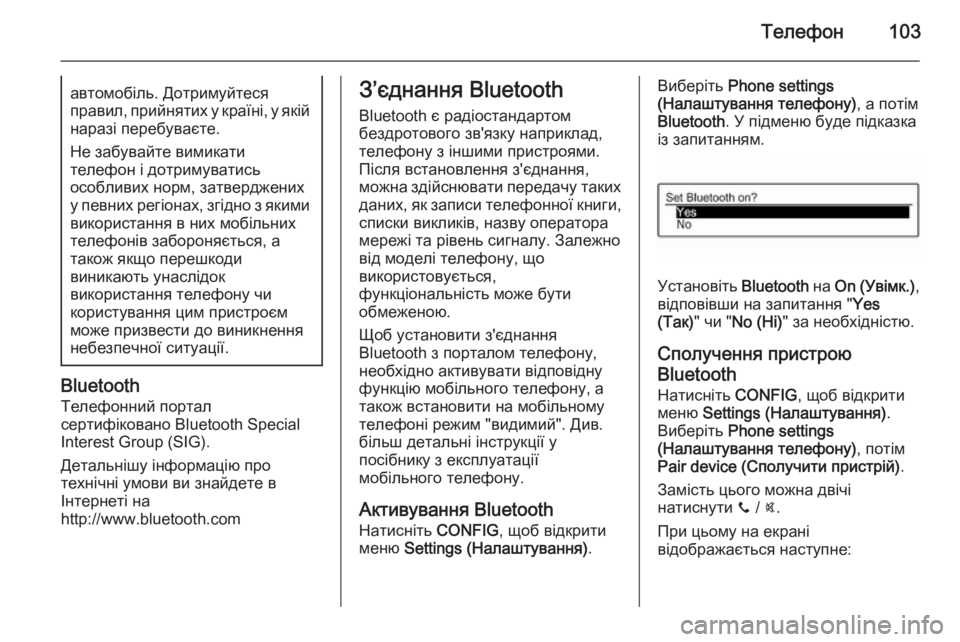
–Ґ–µ–ї–µ—Д–Њ–љ103–∞–≤—В–Њ–Љ–Њ–±—Ц–ї—М. –Ф–Њ—В—А–Є–Љ—Г–є—В–µ—Б—П
–њ—А–∞–≤–Є–ї, –њ—А–Є–є–љ—П—В–Є—Е —Г –Ї—А–∞—Ч–љ—Ц, —Г —П–Ї—Ц–є –љ–∞—А–∞–Ј—Ц –њ–µ—А–µ–±—Г–≤–∞—Ф—В–µ.
–Э–µ –Ј–∞–±—Г–≤–∞–є—В–µ –≤–Є–Љ–Є–Ї–∞—В–Є
—В–µ–ї–µ—Д–Њ–љ —Ц –і–Њ—В—А–Є–Љ—Г–≤–∞—В–Є—Б—М
–Њ—Б–Њ–±–ї–Є–≤–Є—Е –љ–Њ—А–Љ, –Ј–∞—В–≤–µ—А–і–ґ–µ–љ–Є—Е
—Г –њ–µ–≤–љ–Є—Е —А–µ–≥—Ц–Њ–љ–∞—Е, –Ј–≥—Ц–і–љ–Њ –Ј —П–Ї–Є–Љ–Є
–≤–Є–Ї–Њ—А–Є—Б—В–∞–љ–љ—П –≤ –љ–Є—Е –Љ–Њ–±—Ц–ї—М–љ–Є—Е
—В–µ–ї–µ—Д–Њ–љ—Ц–≤ –Ј–∞–±–Њ—А–Њ–љ—П—Ф—В—М—Б—П, –∞
—В–∞–Ї–Њ–ґ —П–Ї—Й–Њ –њ–µ—А–µ—И–Ї–Њ–і–Є
–≤–Є–љ–Є–Ї–∞—О—В—М —Г–љ–∞—Б–ї—Ц–і–Њ–Ї
–≤–Є–Ї–Њ—А–Є—Б—В–∞–љ–љ—П —В–µ–ї–µ—Д–Њ–љ—Г —З–Є
–Ї–Њ—А–Є—Б—В—Г–≤–∞–љ–љ—П —Ж–Є–Љ –њ—А–Є—Б—В—А–Њ—Ф–Љ
–Љ–Њ–ґ–µ –њ—А–Є–Ј–≤–µ—Б—В–Є –і–Њ –≤–Є–љ–Є–Ї–љ–µ–љ–љ—П
–љ–µ–±–µ–Ј–њ–µ—З–љ–Њ—Ч —Б–Є—В—Г–∞—Ж—Ц—Ч.
Bluetooth
–Ґ–µ–ї–µ—Д–Њ–љ–љ–Є–є –њ–Њ—А—В–∞–ї
—Б–µ—А—В–Є—Д—Ц–Ї–Њ–≤–∞–љ–Њ Bluetooth Special Interest Group (SIG).
–Ф–µ—В–∞–ї—М–љ—Ц—И—Г —Ц–љ—Д–Њ—А–Љ–∞—Ж—Ц—О –њ—А–Њ
—В–µ—Е–љ—Ц—З–љ—Ц —Г–Љ–Њ–≤–Є –≤–Є –Ј–љ–∞–є–і–µ—В–µ –≤
–Ж–љ—В–µ—А–љ–µ—В—Ц –љ–∞
http://www.bluetooth.com
–ЧвАЩ—Ф–і–љ–∞–љ–љ—П Bluetooth
Bluetooth —Ф —А–∞–і—Ц–Њ—Б—В–∞–љ–і–∞—А—В–Њ–Љ
–±–µ–Ј–і—А–Њ—В–Њ–≤–Њ–≥–Њ –Ј–≤'—П–Ј–Ї—Г –љ–∞–њ—А–Є–Ї–ї–∞–і,
—В–µ–ї–µ—Д–Њ–љ—Г –Ј —Ц–љ—И–Є–Љ–Є –њ—А–Є—Б—В—А–Њ—П–Љ–Є. –Я—Ц—Б–ї—П –≤—Б—В–∞–љ–Њ–≤–ї–µ–љ–љ—П –Ј'—Ф–і–љ–∞–љ–љ—П,
–Љ–Њ–ґ–љ–∞ –Ј–і—Ц–є—Б–љ—О–≤–∞—В–Є –њ–µ—А–µ–і–∞—З—Г —В–∞–Ї–Є—Е –і–∞–љ–Є—Е, —П–Ї –Ј–∞–њ–Є—Б–Є —В–µ–ї–µ—Д–Њ–љ–љ–Њ—Ч –Ї–љ–Є–≥–Є,
—Б–њ–Є—Б–Ї–Є –≤–Є–Ї–ї–Є–Ї—Ц–≤, –љ–∞–Ј–≤—Г –Њ–њ–µ—А–∞—В–Њ—А–∞
–Љ–µ—А–µ–ґ—Ц —В–∞ —А—Ц–≤–µ–љ—М —Б–Є–≥–љ–∞–ї—Г. –Ч–∞–ї–µ–ґ–љ–Њ
–≤—Ц–і –Љ–Њ–і–µ–ї—Ц —В–µ–ї–µ—Д–Њ–љ—Г, —Й–Њ
–≤–Є–Ї–Њ—А–Є—Б—В–Њ–≤—Г—Ф—В—М—Б—П,
—Д—Г–љ–Ї—Ж—Ц–Њ–љ–∞–ї—М–љ—Ц—Б—В—М –Љ–Њ–ґ–µ –±—Г—В–Є
–Њ–±–Љ–µ–ґ–µ–љ–Њ—О.
–©–Њ–± —Г—Б—В–∞–љ–Њ–≤–Є—В–Є –Ј'—Ф–і–љ–∞–љ–љ—П
Bluetooth –Ј –њ–Њ—А—В–∞–ї–Њ–Љ —В–µ–ї–µ—Д–Њ–љ—Г,
–љ–µ–Њ–±—Е—Ц–і–љ–Њ –∞–Ї—В–Є–≤—Г–≤–∞—В–Є –≤—Ц–і–њ–Њ–≤—Ц–і–љ—Г
—Д—Г–љ–Ї—Ж—Ц—О –Љ–Њ–±—Ц–ї—М–љ–Њ–≥–Њ —В–µ–ї–µ—Д–Њ–љ—Г, –∞
—В–∞–Ї–Њ–ґ –≤—Б—В–∞–љ–Њ–≤–Є—В–Є –љ–∞ –Љ–Њ–±—Ц–ї—М–љ–Њ–Љ—Г
—В–µ–ї–µ—Д–Њ–љ—Ц —А–µ–ґ–Є–Љ "–≤–Є–і–Є–Љ–Є–є". –Ф–Є–≤.
–±—Ц–ї—М—И –і–µ—В–∞–ї—М–љ—Ц —Ц–љ—Б—В—А—Г–Ї—Ж—Ц—Ч —Г
–њ–Њ—Б—Ц–±–љ–Є–Ї—Г –Ј –µ–Ї—Б–њ–ї—Г–∞—В–∞—Ж—Ц—Ч
–Љ–Њ–±—Ц–ї—М–љ–Њ–≥–Њ —В–µ–ї–µ—Д–Њ–љ—Г.
–Р–Ї—В–Є–≤—Г–≤–∞–љ–љ—П Bluetooth
–Э–∞—В–Є—Б–љ—Ц—В—М CONFIG, —Й–Њ–± –≤—Ц–і–Ї—А–Є—В–Є
–Љ–µ–љ—О Settings (–Э–∞–ї–∞—И—В—Г–≤–∞–љ–љ—П) .–Т–Є–±–µ—А—Ц—В—М Phone settings
(–Э–∞–ї–∞—И—В—Г–≤–∞–љ–љ—П —В–µ–ї–µ—Д–Њ–љ—Г) , –∞ –њ–Њ—В—Ц–Љ
Bluetooth . –£ –њ—Ц–і–Љ–µ–љ—О –±—Г–і–µ –њ—Ц–і–Ї–∞–Ј–Ї–∞
—Ц–Ј –Ј–∞–њ–Є—В–∞–љ–љ—П–Љ.
–£—Б—В–∞–љ–Њ–≤—Ц—В—М Bluetooth –љ–∞ On ( –£–≤—Ц–Љ–Ї.) ,
–≤—Ц–і–њ–Њ–≤—Ц–≤—И–Є –љ–∞ –Ј–∞–њ–Є—В–∞–љ–љ—П " Yes
(–Ґ–∞–Ї) " —З–Є " No (–Э—Ц) " –Ј–∞ –љ–µ–Њ–±—Е—Ц–і–љ—Ц—Б—В—О.
–°–њ–Њ–ї—Г—З–µ–љ–љ—П –њ—А–Є—Б—В—А–Њ—О
Bluetooth –Э–∞—В–Є—Б–љ—Ц—В—М CONFIG, —Й–Њ–± –≤—Ц–і–Ї—А–Є—В–Є
–Љ–µ–љ—О Settings (–Э–∞–ї–∞—И—В—Г–≤–∞–љ–љ—П) .
–Т–Є–±–µ—А—Ц—В—М Phone settings
(–Э–∞–ї–∞—И—В—Г–≤–∞–љ–љ—П —В–µ–ї–µ—Д–Њ–љ—Г) , –њ–Њ—В—Ц–Љ
Pair device (–°–њ–Њ–ї—Г—З–Є—В–Є –њ—А–Є—Б—В—А—Ц–є) .
–Ч–∞–Љ—Ц—Б—В—М —Ж—М–Њ–≥–Њ –Љ–Њ–ґ–љ–∞ –і–≤—Ц—З—Ц
–љ–∞—В–Є—Б–љ—Г—В–Є y / @.
–Я—А–Є —Ж—М–Њ–Љ—Г –љ–∞ –µ–Ї—А–∞–љ—Ц
–≤—Ц–і–Њ–±—А–∞–ґ–∞—Ф—В—М—Б—П –љ–∞—Б—В—Г–њ–љ–µ:
Page 104 of 121
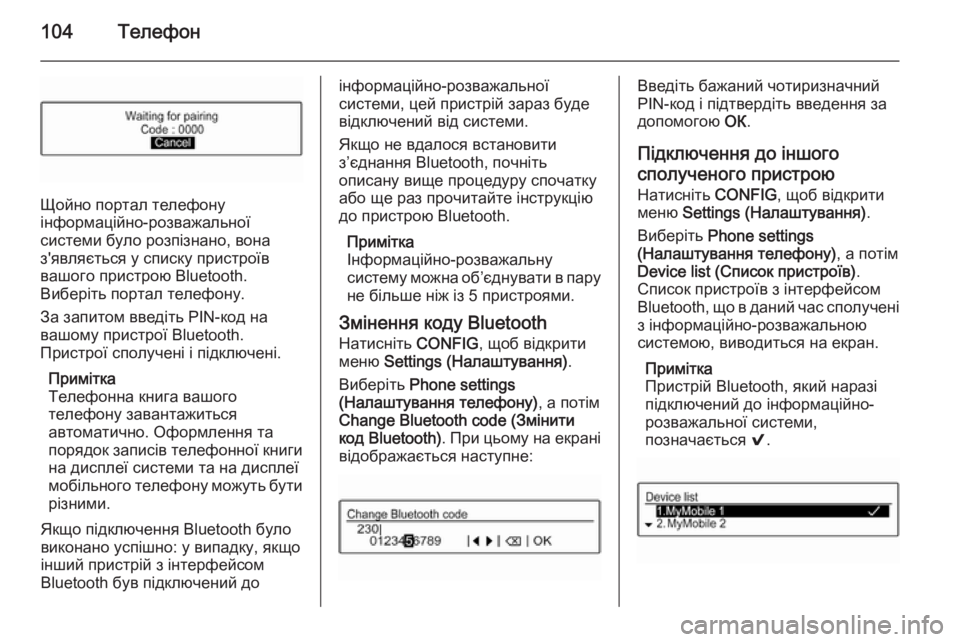
104–Ґ–µ–ї–µ—Д–Њ–љ
–©–Њ–є–љ–Њ –њ–Њ—А—В–∞–ї —В–µ–ї–µ—Д–Њ–љ—Г
—Ц–љ—Д–Њ—А–Љ–∞—Ж—Ц–є–љ–Њ-—А–Њ–Ј–≤–∞–ґ–∞–ї—М–љ–Њ—Ч
—Б–Є—Б—В–µ–Љ–Є –±—Г–ї–Њ —А–Њ–Ј–њ—Ц–Ј–љ–∞–љ–Њ, –≤–Њ–љ–∞
–Ј'—П–≤–ї—П—Ф—В—М—Б—П —Г —Б–њ–Є—Б–Ї—Г –њ—А–Є—Б—В—А–Њ—Ч–≤
–≤–∞—И–Њ–≥–Њ –њ—А–Є—Б—В—А–Њ—О Bluetooth.
–Т–Є–±–µ—А—Ц—В—М –њ–Њ—А—В–∞–ї —В–µ–ї–µ—Д–Њ–љ—Г.
–Ч–∞ –Ј–∞–њ–Є—В–Њ–Љ –≤–≤–µ–і—Ц—В—М PIN-–Ї–Њ–і –љ–∞
–≤–∞—И–Њ–Љ—Г –њ—А–Є—Б—В—А–Њ—Ч Bluetooth.
–Я—А–Є—Б—В—А–Њ—Ч —Б–њ–Њ–ї—Г—З–µ–љ—Ц —Ц –њ—Ц–і–Ї–ї—О—З–µ–љ—Ц.
–Я—А–Є–Љ—Ц—В–Ї–∞
–Ґ–µ–ї–µ—Д–Њ–љ–љ–∞ –Ї–љ–Є–≥–∞ –≤–∞—И–Њ–≥–Њ
—В–µ–ї–µ—Д–Њ–љ—Г –Ј–∞–≤–∞–љ—В–∞–ґ–Є—В—М—Б—П
–∞–≤—В–Њ–Љ–∞—В–Є—З–љ–Њ. –Ю—Д–Њ—А–Љ–ї–µ–љ–љ—П —В–∞ –њ–Њ—А—П–і–Њ–Ї –Ј–∞–њ–Є—Б—Ц–≤ —В–µ–ї–µ—Д–Њ–љ–љ–Њ—Ч –Ї–љ–Є–≥–Є –љ–∞ –і–Є—Б–њ–ї–µ—Ч —Б–Є—Б—В–µ–Љ–Є —В–∞ –љ–∞ –і–Є—Б–њ–ї–µ—Ч
–Љ–Њ–±—Ц–ї—М–љ–Њ–≥–Њ —В–µ–ї–µ—Д–Њ–љ—Г –Љ–Њ–ґ—Г—В—М –±—Г—В–Є —А—Ц–Ј–љ–Є–Љ–Є.
–ѓ–Ї—Й–Њ –њ—Ц–і–Ї–ї—О—З–µ–љ–љ—П Bluetooth –±—Г–ї–Њ
–≤–Є–Ї–Њ–љ–∞–љ–Њ —Г—Б–њ—Ц—И–љ–Њ: —Г –≤–Є–њ–∞–і–Ї—Г, —П–Ї—Й–Њ —Ц–љ—И–Є–є –њ—А–Є—Б—В—А—Ц–є –Ј —Ц–љ—В–µ—А—Д–µ–є—Б–Њ–Љ
Bluetooth –±—Г–≤ –њ—Ц–і–Ї–ї—О—З–µ–љ–Є–є –і–Њ
—Ц–љ—Д–Њ—А–Љ–∞—Ж—Ц–є–љ–Њ-—А–Њ–Ј–≤–∞–ґ–∞–ї—М–љ–Њ—Ч
—Б–Є—Б—В–µ–Љ–Є, —Ж–µ–є –њ—А–Є—Б—В—А—Ц–є –Ј–∞—А–∞–Ј –±—Г–і–µ
–≤—Ц–і–Ї–ї—О—З–µ–љ–Є–є –≤—Ц–і —Б–Є—Б—В–µ–Љ–Є.
–ѓ–Ї—Й–Њ –љ–µ –≤–і–∞–ї–Њ—Б—П –≤—Б—В–∞–љ–Њ–≤–Є—В–Є
–ЈвАЩ—Ф–і–љ–∞–љ–љ—П Bluetooth, –њ–Њ—З–љ—Ц—В—М
–Њ–њ–Є—Б–∞–љ—Г –≤–Є—Й–µ –њ—А–Њ—Ж–µ–і—Г—А—Г —Б–њ–Њ—З–∞—В–Ї—Г
–∞–±–Њ —Й–µ —А–∞–Ј –њ—А–Њ—З–Є—В–∞–є—В–µ —Ц–љ—Б—В—А—Г–Ї—Ж—Ц—О –і–Њ –њ—А–Є—Б—В—А–Њ—О Bluetooth.
–Я—А–Є–Љ—Ц—В–Ї–∞
–Ж–љ—Д–Њ—А–Љ–∞—Ж—Ц–є–љ–Њ-—А–Њ–Ј–≤–∞–ґ–∞–ї—М–љ—Г
—Б–Є—Б—В–µ–Љ—Г –Љ–Њ–ґ–љ–∞ –Њ–±вАЩ—Ф–і–љ—Г–≤–∞—В–Є –≤ –њ–∞—А—Г
–љ–µ –±—Ц–ї—М—И–µ –љ—Ц–ґ —Ц–Ј 5 –њ—А–Є—Б—В—А–Њ—П–Љ–Є.
–Ч–Љ—Ц–љ–µ–љ–љ—П –Ї–Њ–і—Г Bluetooth
–Э–∞—В–Є—Б–љ—Ц—В—М CONFIG, —Й–Њ–± –≤—Ц–і–Ї—А–Є—В–Є
–Љ–µ–љ—О Settings (–Э–∞–ї–∞—И—В—Г–≤–∞–љ–љ—П) .
–Т–Є–±–µ—А—Ц—В—М Phone settings
(–Э–∞–ї–∞—И—В—Г–≤–∞–љ–љ—П —В–µ–ї–µ—Д–Њ–љ—Г) , –∞ –њ–Њ—В—Ц–Љ
Change Bluetooth code (–Ч–Љ—Ц–љ–Є—В–Є –Ї–Њ–і Bluetooth) . –Я—А–Є —Ж—М–Њ–Љ—Г –љ–∞ –µ–Ї—А–∞–љ—Ц
–≤—Ц–і–Њ–±—А–∞–ґ–∞—Ф—В—М—Б—П –љ–∞—Б—В—Г–њ–љ–µ:–Т–≤–µ–і—Ц—В—М –±–∞–ґ–∞–љ–Є–є —З–Њ—В–Є—А–Є–Ј–љ–∞—З–љ–Є–є
PIN-–Ї–Њ–і —Ц –њ—Ц–і—В–≤–µ—А–і—Ц—В—М –≤–≤–µ–і–µ–љ–љ—П –Ј–∞
–і–Њ–њ–Њ–Љ–Њ–≥–Њ—О –Ю–Ъ.
–Я—Ц–і–Ї–ї—О—З–µ–љ–љ—П –і–Њ —Ц–љ—И–Њ–≥–Њ —Б–њ–Њ–ї—Г—З–µ–љ–Њ–≥–Њ –њ—А–Є—Б—В—А–Њ—О
–Э–∞—В–Є—Б–љ—Ц—В—М CONFIG, —Й–Њ–± –≤—Ц–і–Ї—А–Є—В–Є
–Љ–µ–љ—О Settings (–Э–∞–ї–∞—И—В—Г–≤–∞–љ–љ—П) .
–Т–Є–±–µ—А—Ц—В—М Phone settings
(–Э–∞–ї–∞—И—В—Г–≤–∞–љ–љ—П —В–µ–ї–µ—Д–Њ–љ—Г) , –∞ –њ–Њ—В—Ц–Љ
Device list (–°–њ–Є—Б–Њ–Ї –њ—А–Є—Б—В—А–Њ—Ч–≤) .
–°–њ–Є—Б–Њ–Ї –њ—А–Є—Б—В—А–Њ—Ч–≤ –Ј —Ц–љ—В–µ—А—Д–µ–є—Б–Њ–Љ
Bluetooth, —Й–Њ –≤ –і–∞–љ–Є–є —З–∞—Б —Б–њ–Њ–ї—Г—З–µ–љ—Ц
–Ј —Ц–љ—Д–Њ—А–Љ–∞—Ж—Ц–є–љ–Њ-—А–Њ–Ј–≤–∞–ґ–∞–ї—М–љ–Њ—О
—Б–Є—Б—В–µ–Љ–Њ—О, –≤–Є–≤–Њ–і–Є—В—М—Б—П –љ–∞ –µ–Ї—А–∞–љ.
–Я—А–Є–Љ—Ц—В–Ї–∞
–Я—А–Є—Б—В—А—Ц–є Bluetooth, —П–Ї–Є–є –љ–∞—А–∞–Ј—Ц
–њ—Ц–і–Ї–ї—О—З–µ–љ–Є–є –і–Њ —Ц–љ—Д–Њ—А–Љ–∞—Ж—Ц–є–љ–Њ-
—А–Њ–Ј–≤–∞–ґ–∞–ї—М–љ–Њ—Ч —Б–Є—Б—В–µ–Љ–Є,
–њ–Њ–Ј–љ–∞—З–∞—Ф—В—М—Б—П 9.
 1
1 2
2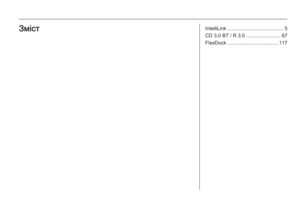 3
3 4
4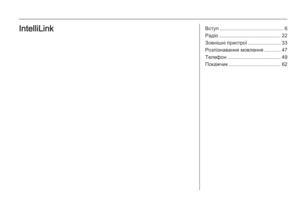 5
5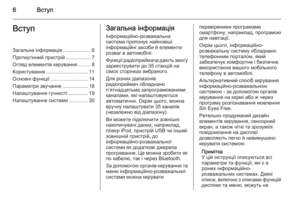 6
6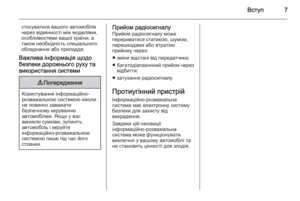 7
7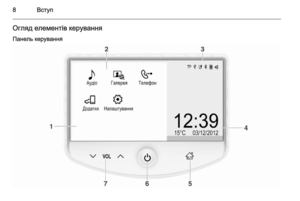 8
8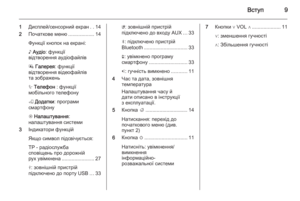 9
9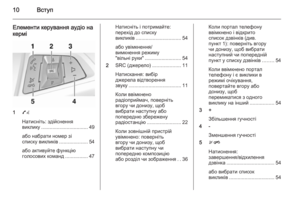 10
10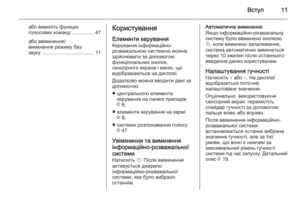 11
11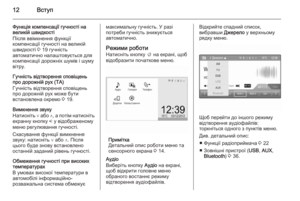 12
12 13
13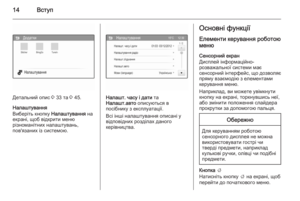 14
14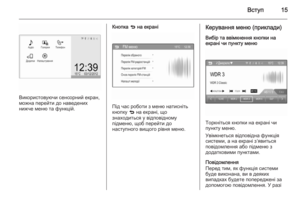 15
15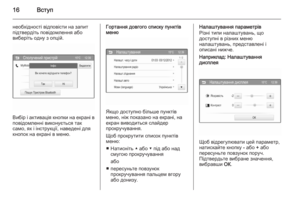 16
16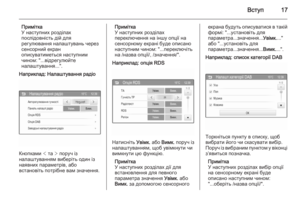 17
17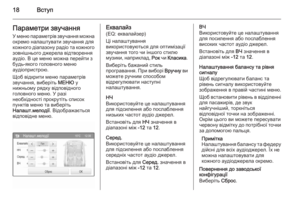 18
18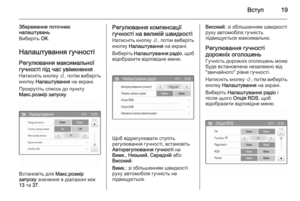 19
19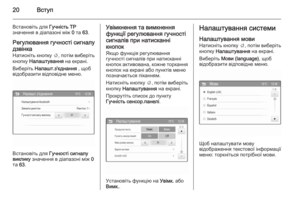 20
20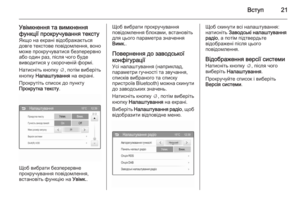 21
21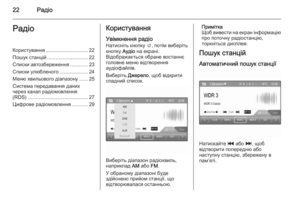 22
22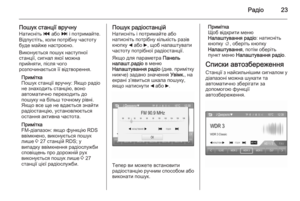 23
23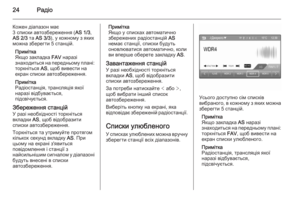 24
24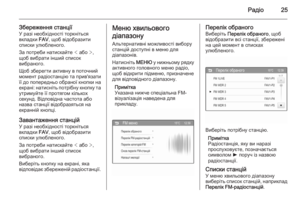 25
25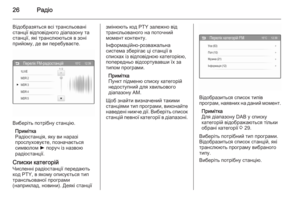 26
26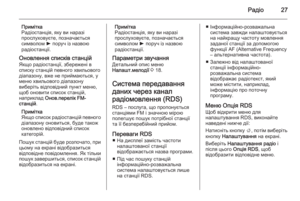 27
27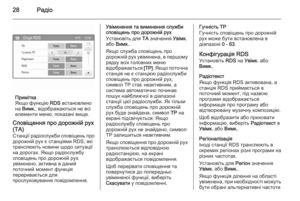 28
28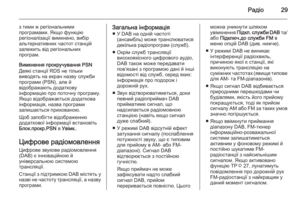 29
29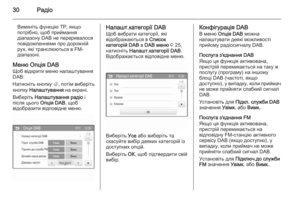 30
30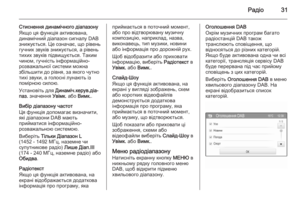 31
31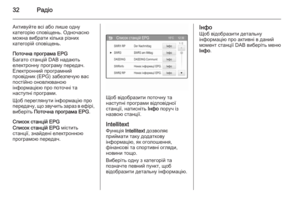 32
32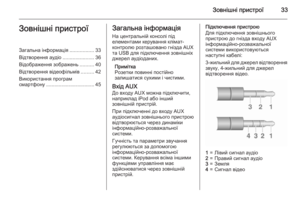 33
33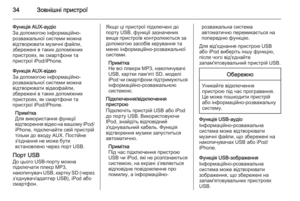 34
34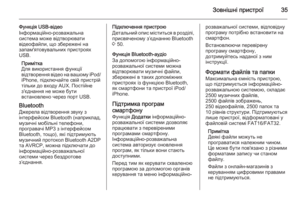 35
35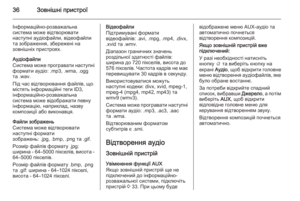 36
36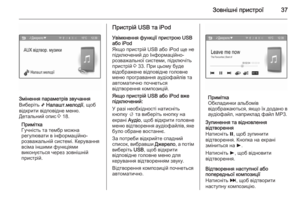 37
37 38
38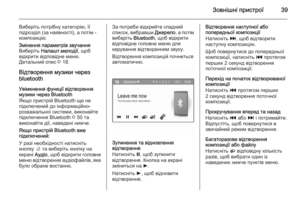 39
39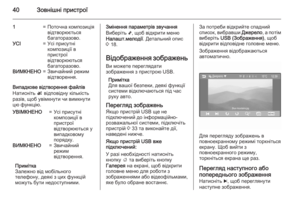 40
40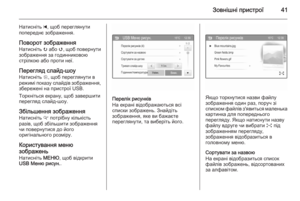 41
41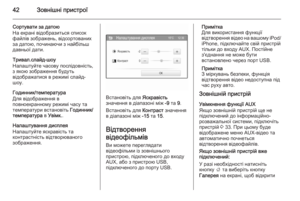 42
42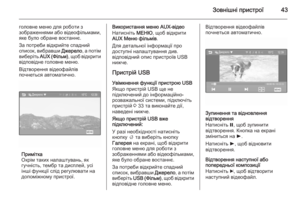 43
43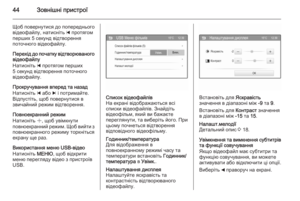 44
44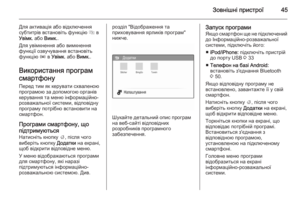 45
45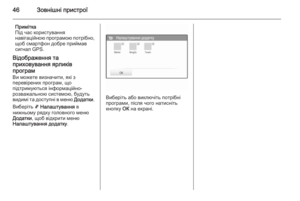 46
46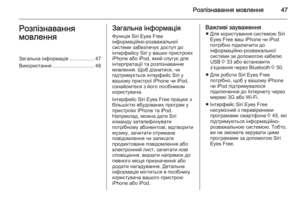 47
47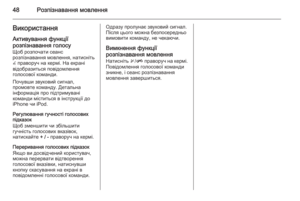 48
48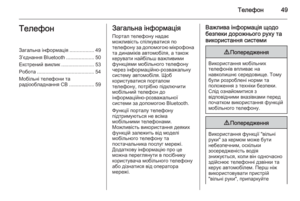 49
49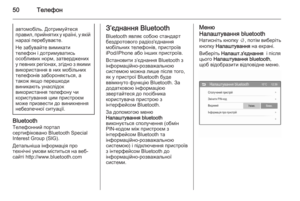 50
50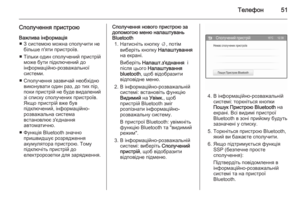 51
51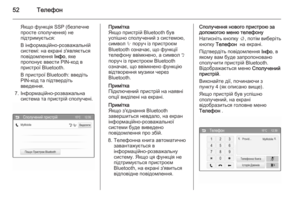 52
52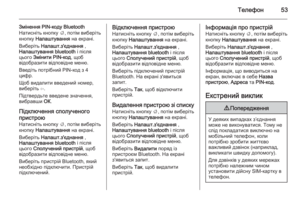 53
53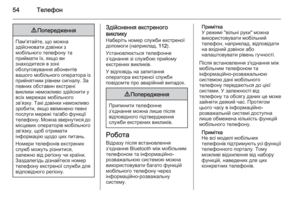 54
54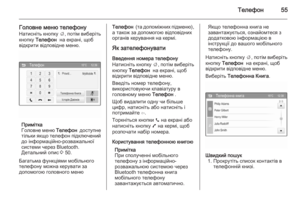 55
55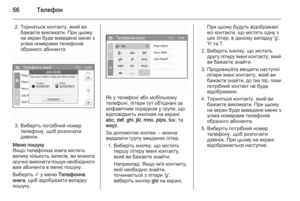 56
56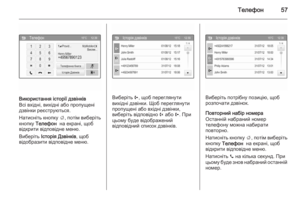 57
57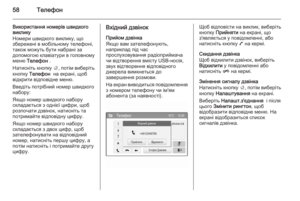 58
58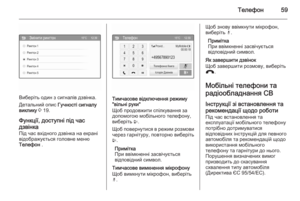 59
59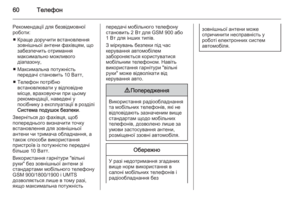 60
60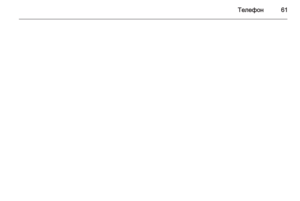 61
61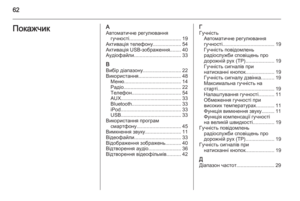 62
62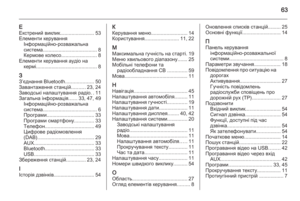 63
63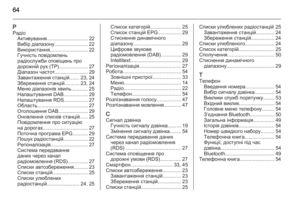 64
64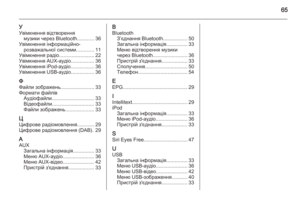 65
65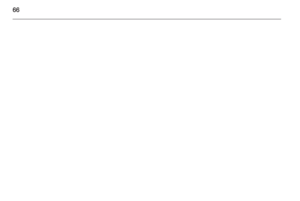 66
66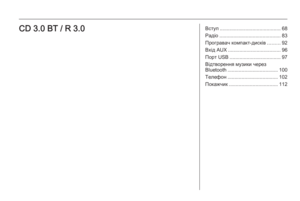 67
67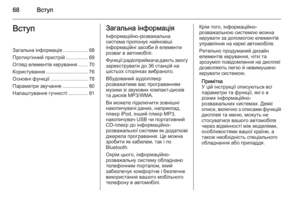 68
68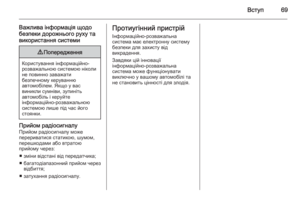 69
69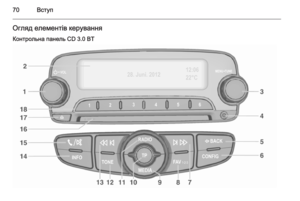 70
70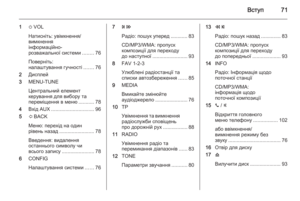 71
71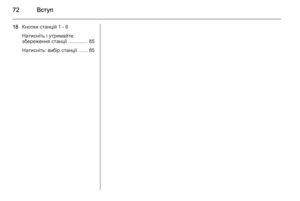 72
72 73
73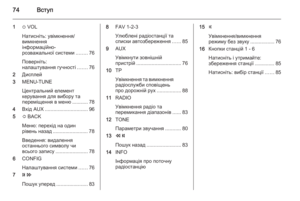 74
74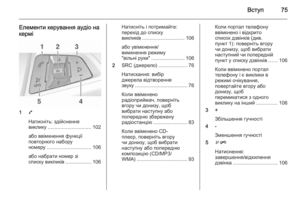 75
75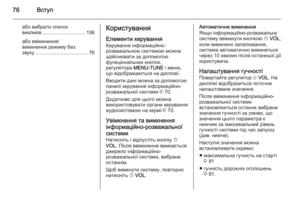 76
76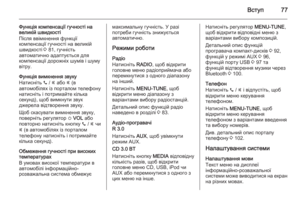 77
77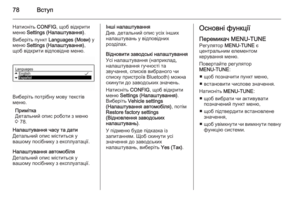 78
78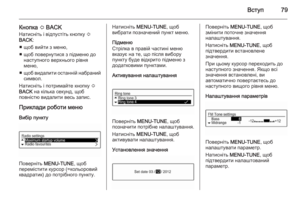 79
79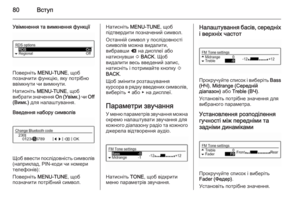 80
80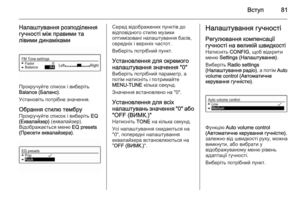 81
81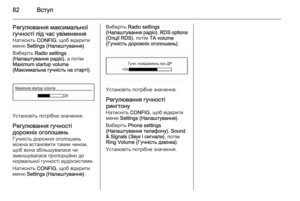 82
82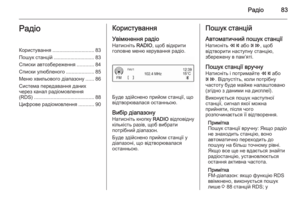 83
83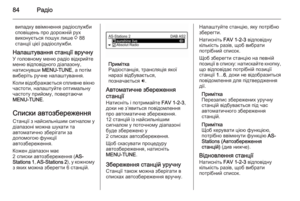 84
84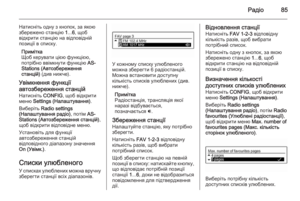 85
85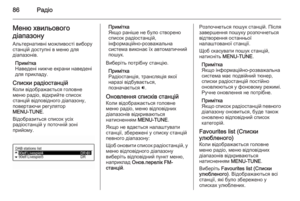 86
86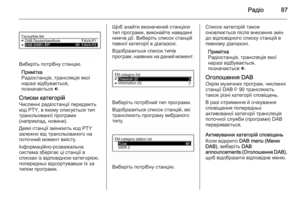 87
87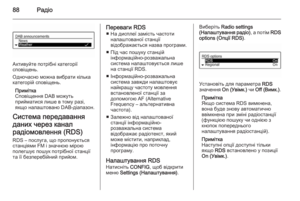 88
88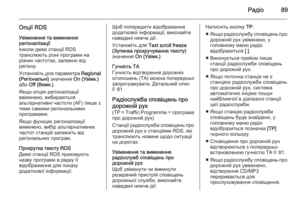 89
89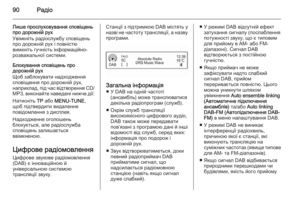 90
90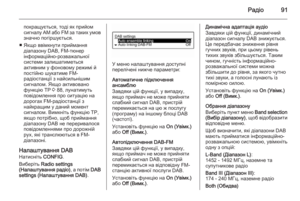 91
91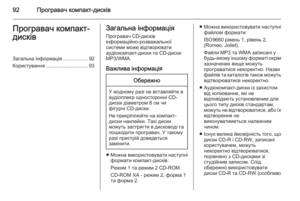 92
92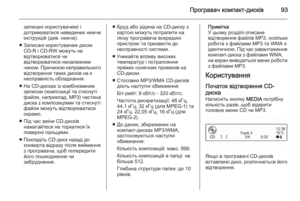 93
93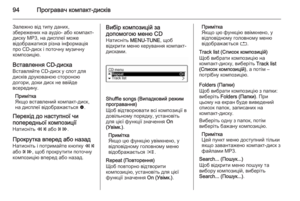 94
94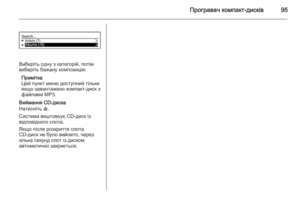 95
95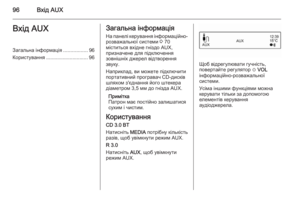 96
96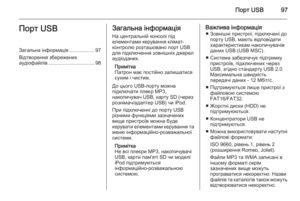 97
97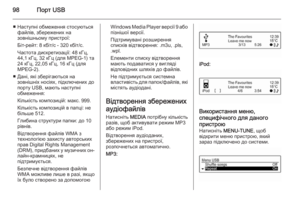 98
98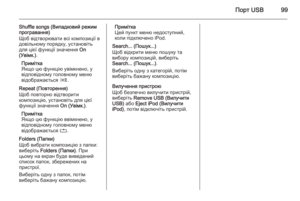 99
99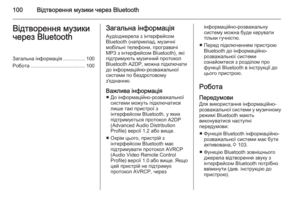 100
100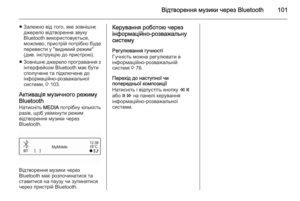 101
101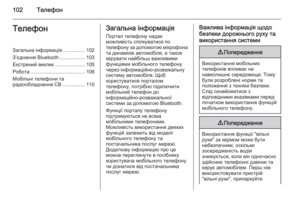 102
102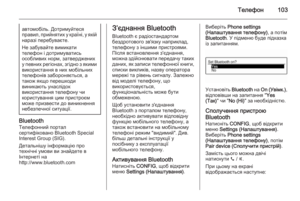 103
103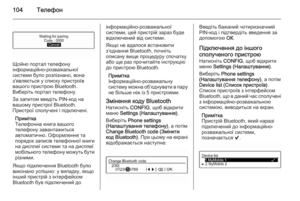 104
104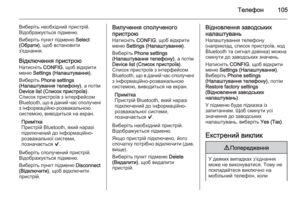 105
105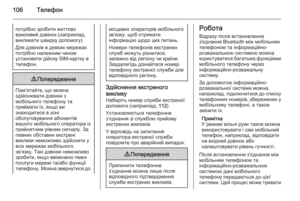 106
106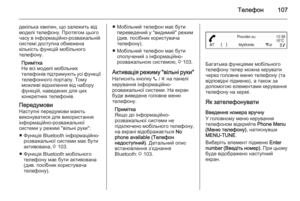 107
107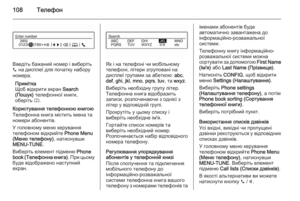 108
108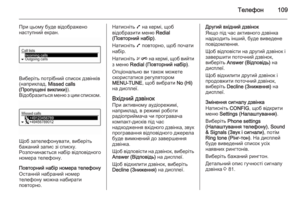 109
109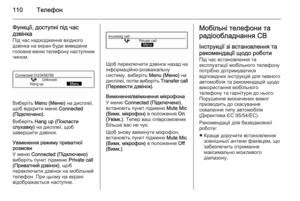 110
110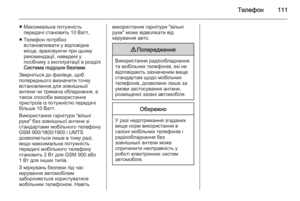 111
111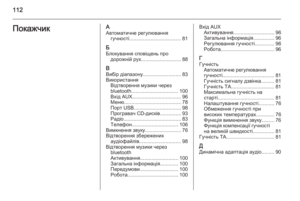 112
112 113
113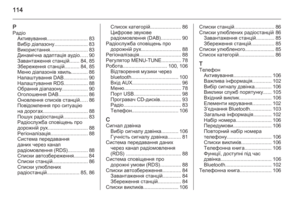 114
114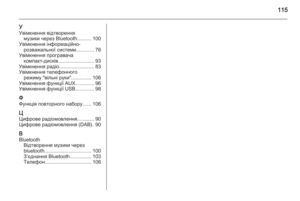 115
115 116
116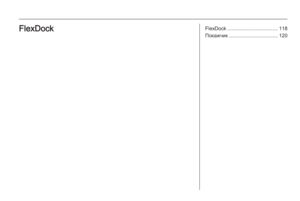 117
117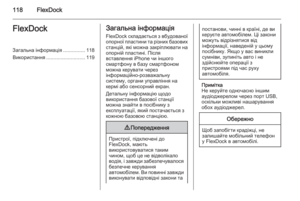 118
118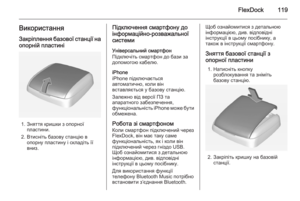 119
119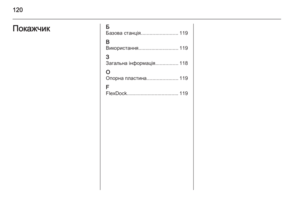 120
120